Как выполнить две команды в одной строке в Windows CMD?
Я хочу запустить две команды в консоли Windows CMD.
В Linux году я бы сделал это так
touch thisfile ; ls -lstrh
Как это делается на Windows?
windows batch-file command-line cmdПоделиться Источник flybywire 08 ноября 2011 в 18:31
18 ответов
- Как запустить две команды в одной строке for loop в bash?
Почему я не могу выполнить две команды в одной строке цикла bash? $ for i in {1..100} do printf %s $(date) ; mysql -uroot -e SHOW SLAVE STATUS\G | grep Seconds_Behind_Master ; sleep 10 ; done -bash: syntax error near unexpected token `mysql’ Но эта простая версия работает: for i in {1..3}; do echo…
- Как выполнить две команды в Windows CMD?
У меня есть две команды, которые мне нужно запустить на CMD.

1384
Как это на всех Microsoft OSes с 2000 года, и все еще хорошо сегодня:
dir & echo foo
Если вы хотите, чтобы вторая команда выполнялась только в том случае, если первая завершилась успешно:
dir && echo foo
Синтаксис одного амперсанда (&) для выполнения нескольких команд в одной строке восходит к Windows XP, Windows 2000 и некоторым более ранним версиям NT. (4.0 по крайней мере, согласно одному комментатору здесь.)
Есть довольно много других моментов об этом, которые вы найдете, прокручивая эту страницу вниз.
Ниже приводятся исторические данные, для тех, кто может найти их поучительными. T echo foo
T echo foo
Поделиться
592
Цитата из документации:
Использование нескольких команд и условных символов обработки
Вы можете запускать несколько команд из одной командной строки или скрипта, используя условные символы обработки. При выполнении нескольких команд с условными символами обработки команды справа от условного символа обработки действуют на основе результатов команды слева от условного символа обработки.
Например, вы можете выполнить команду только в том случае, если предыдущая команда завершится неудачно. Или вы можете выполнить команду только в том случае, если предыдущая команда выполнена успешно.
Для передачи нескольких команд можно использовать специальные символы, перечисленные в следующей таблице.
& [...]
command1 & command2
Используется для разделения нескольких команд в одной командной строке. Cmd.exe выполняет первую команду,а затем вторую.
&& [...]command1 && command2
Используйте для выполнения команды, следующей за &&, только если команда, предшествующая символу, выполнена успешно. Cmd.exe выполняет первую команду, а затем выполняет вторую команду только в том случае, если первая команда выполнена успешно.
|| [...]command1 || command2
Используйте для выполнения команды, следующей за|/, только если команда, предшествующая|/, завершается неудачно. Cmd.exe запускает первую команду, а затем запускает вторую команду только в том случае, если первая команда не завершилась успешно (получает код ошибки больше нуля).
( ) [...](command1 & command2)
Используется для группировки или вложения команд.
; or ,command1 parameter1;parameter2
Используется для разделения параметров команды.
Поделиться Raihan 08 ноября 2011 в 18:36
74
& -это эквивалент Bash для ; (команды запуска), а && -эквивалент Bash для && (команды запуска только тогда, когда предыдущая не вызвала ошибки).
Поделиться manojlds
- как выполнить команду CMD из выходных данных другой команды
В командной строке Windows (CMD), когда выполняется моя команда command1, выводится полная команда (command2) с аргументами. Мой вопрос заключается в том, есть ли способ выполнить command2 непосредственно сразу после выполнения command1? Обычно команды могут передаваться по конвейеру как command1.
 ..
.. - Node js — как последовательно выполнить две команды windows и получить результат
25
Вы можете использовать & для выполнения команд одну за другой. Пример: c:\dir & vim myFile.txt
Поделиться scrappedcola 08 ноября 2011 в 18:34
20
Если вы хотите создать ярлык cmd (например, на рабочем столе), добавьте параметр /k (/k означает keep, /c закроет окно):
cmd /k echo hello && cd c:\ && cd Windows
Поделиться TroodoN-Mike 12 ноября 2013 в 06:39
16
Вы можете использовать вызов , чтобы преодолеть проблему слишком ранней оценки переменных окружения — например,
set A=Hello & call echo %A%
Поделиться SSi 13 марта 2016 в 11:06
9
Несколько символов обработки могут использоваться при выполнении нескольких команд в одной строке и могут привести к перенаправлению обработки в некоторых случаях, изменению вывода в других случаях или просто к сбою. Одним из важных случаев является размещение в одной строке команд, которые управляют переменными.
Одним из важных случаев является размещение в одной строке команд, которые управляют переменными.
@echo off
setlocal enabledelayedexpansion
set count=0
set "count=1" & echo %count% !count!
0 1
Как вы видите в приведенном выше примере, когда команды, использующие переменные, помещаются в одну строку, вы должны использовать отложенное расширение для обновления значений переменных. Если ваша переменная индексируется, используйте команду CALL с модификаторами %%, чтобы обновить ее значение в той же строке:
set "i=5" & set "arg!i!=MyFile!i!" & call echo path!i!=%temp%\%%arg!i!%%
path5=C:\Users\UserName\AppData\Local\Temp\MyFile5
Поделиться sambul35 03 августа 2016 в 14:31
8
cmd /c ipconfig /all & Output.txt
Эта команда выполняет команду и открывает файл Output. в одной команде
Поделиться dpp.2325 16 апреля 2014 в 05:41
8
Итак, я пытался включить конкретную задачу запуска RegAsm (register assembly) из контекстного меню. Проблема, с которой я столкнулся, заключалась в том, что результат будет flash и исчезнет прежде, чем я смогу его прочитать. Поэтому я попробовал трубопровод к Pause, который не работает, когда команда терпит неудачу (как уже упоминалось здесь, команда паузы не работает в скрипте .bat, а здесь Batch file команда PAUSE не работает )., поэтому я попробовал pause , а затем exit , в результате чего получилось следующее:
cmd /k C:\Windows\Microsoft.NET\Framework\v4.0.30319\regasm.:max_bytes(150000):strip_icc()/tree-command-prompt-345a35243f154eb9aebc5bee5a1817fa.png) exe "%1" /codebase \"%1\" & pause & exit
exe "%1" /codebase \"%1\" & pause & exit
Это работает как заклинание — RegAsm запускается в файле и показывает его результаты, затем отображается приглашение «Press any key to continue…», а затем окно командной строки закрывается при нажатии клавиши.
P.S. Для тех, кто может быть заинтересован, вы можете использовать следующие записи файла .reg, чтобы добавить ассоциацию dllfile к файлам .dll, а затем расширение команды RegAsm к этому (обратите внимание на экранированные кавычки и обратные косые черты):
[HKEY_CLASSES_ROOT\.dll]
"Content Type"="application/x-msdownload"
@="dllfile"
[HKEY_CLASSES_ROOT\dllfile]
@="Application Extension"
[HKEY_CLASSES_ROOT\dllfile\Shell\RegAsm]
@="Register Assembly"
[HKEY_CLASSES_ROOT\dllfile\Shell\RegAsm\command]
@="cmd /k C:\\Windows\\Microsoft.NET\\Framework\\v4.0.30319\\regasm.exe \"%1\" /codebase \"%1\" & pause & exit"
Теперь у меня есть хорошее меню правой кнопки мыши, чтобы зарегистрировать assembly.
Поделиться SNAFUBAR 26 января 2015 в 20:35
4
Ну, у вас есть два варианта: трубопроводы или просто & :
DIR /S & START FILE.TXT
Или,
tasklist | find "notepad.exe"
Piping (|) больше подходит для того, чтобы взять вывод одной команды и поместить его в другую. И ( &) просто говорит: беги то-то и то-то.
Поделиться PyDever 29 апреля 2017 в 23:16
4
Я пытаюсь иметь два пинга в одном окне, и это последовательная команда в одной строке. Закончив первую, выполните вторую команду.
Решение состояло в том, чтобы объединиться с start /b в командной строке Windows 7.
Запустите как обычно, без /b, и запустите в отдельном окне.
Команда, используемая для запуска в той же строке:
start /b command1 parameters & command2 parameters
В любом случае, если вы хотите разобрать вывод, я не рекомендую использовать это. Я заметил, что вывод скремблирован между выводами команд.
Поделиться sdcxp 18 марта 2017 в 11:16
4
Чтобы выполнить две команды одновременно, вы должны поместить символ & (амперсанд) между двумя командами. Вот так:
color 0a & start chrome.exe
Ура!
Поделиться PryroTech 13 декабря 2016 в 04:41
2
Нет, cd / && tree && echo %time% . Время Эха — это время, когда выполняется первая команда.
Трубопровод имеет некоторые проблемы, но это не критично, пока люди знают, как он работает.:max_bytes(150000):strip_icc()/copy-from-command-prompt-39ce9c071a8947ceb942aba5be64cc56.png)
Поделиться notarealname 22 июля 2016 в 08:56
1
Когда вы пытаетесь использовать или манипулировать переменными в одной строке, остерегайтесь их содержимого! E.g. переменная, подобная следующей
PATH=C:\Program Files (x86)\somewhere;"C:\Company\Cool Tool";%USERPROFILE%\AppData\Local\Microsoft\WindowsApps;
может привести к большим неприятностям, если вы используете его как %PATH%
- Закрывающие скобки завершают ваш групповой оператор
- Двойные кавычки не позволяют использовать
%PATH%для решения проблемы круглых скобок - И что будет содержать ссылочная переменная типа
%USERPROFILE%?
Поделиться V15I0N 11 августа 2017 в 22:22
1
Еще один пример: например, когда мы используем систему сборки gulp вместо
gulp -по умолчанию > сборка
gulp build -build build-папка
gulp watch — файл-смотреть пуск
gulp dist -build dist-папка
Мы можем сделать это с помощью одной линии:
cd c:\xampp\htdocs\project & gulp & gulp watch
Поделиться Mile Mijatović 07 мая 2017 в 14:09
1
Используйте символ & в windows, чтобы использовать команду в одной строке
C:\Users\Arshdeep Singh>cd Desktop\PROJECTS\PYTHON\programiz & jupyter notebook
как в linux году мы используем,
touch thisfile ; ls -lstrh
Поделиться Arshdeep Kharbanda 20 мая 2020 в 07:01
0
Да есть такое. Это
Это & .
&& выполнит команду 2, когда команда 1 будет завершена, при условии, что она не потерпела неудачу.
& будет выполняться независимо.
Поделиться هادی کشاورز Hadi Keshavarz 19 апреля 2019 в 03:29
-2
Это просто: просто дифференцируйте их с помощью знаков && .
Пример:
echo "Hello World" && echo "GoodBye World".
«Goodbye World» будет напечатано после «Hello World».
Поделиться Rajan Dhanowa 05 июня 2017 в 15:06
Похожие вопросы:
Как выполнить более одной команды в одной строке
Я хочу выполнить команду на cmd windows cd document ren log.txt 1.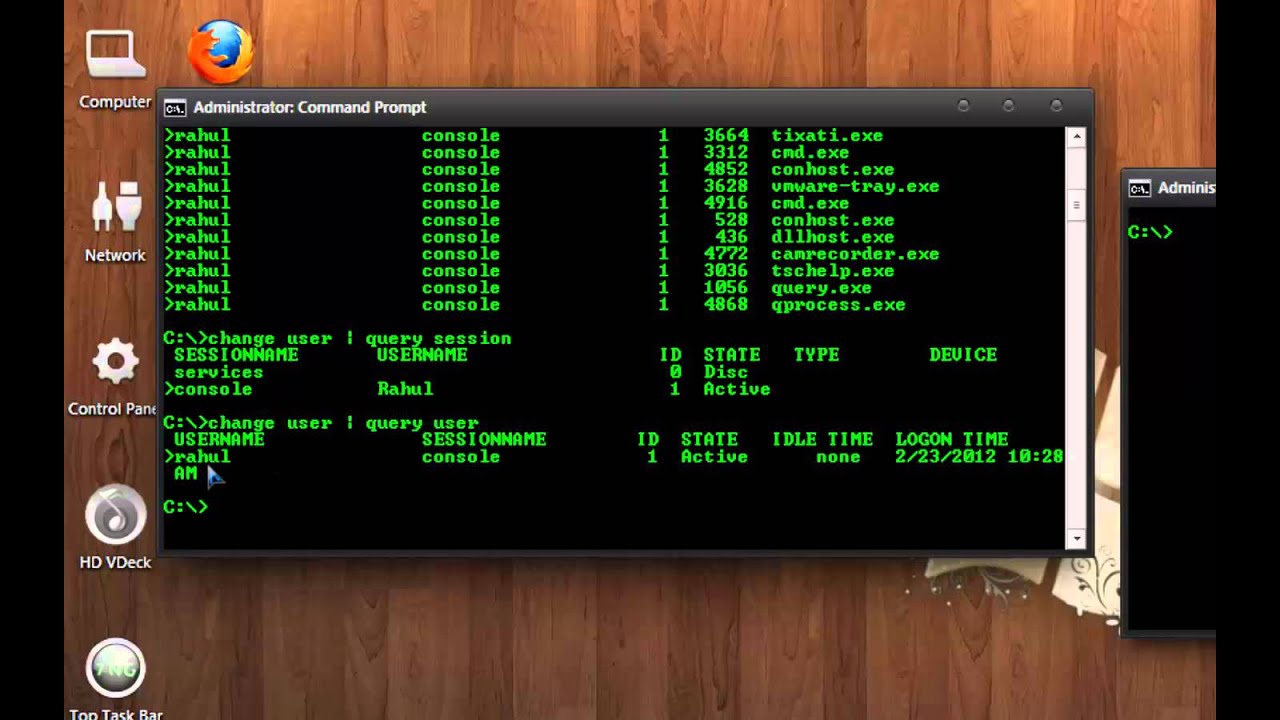 txt Но я хочу выполнить команду в одной строке пример : документ CD / РЕН log.txt 1.txt
txt Но я хочу выполнить команду в одной строке пример : документ CD / РЕН log.txt 1.txt
Как запустить команды ввода Cmd с помощью VB.Net
У меня есть проблема с CMD в проекте VB.NET, который я делаю. Как я могу ввести три разные команды в одно и то же окно CMD, которое я открываю с помощью кнопки на своей форме? Всякий раз, когда я…
Как запустить несколько команд параллельно в командной строке windows cmd?
Я знаю, что можно запустить две команды в одной строке в Windows CMD, как это: dir & echo foo Но как можно выполнить две команды параллельно? Я также знаю, что этого можно достичь, используя…
Как запустить две команды в одной строке for loop в bash?
Почему я не могу выполнить две команды в одной строке цикла bash? $ for i in {1..100} do printf %s $(date) ; mysql -uroot -e SHOW SLAVE STATUS\G | grep Seconds_Behind_Master ; sleep 10 ; done -bash:…
Как выполнить две команды в Windows CMD?
У меня есть две команды, которые мне нужно запустить на CMD. I хочу сделать файл bash, чтобы я мог запускать команды в один клик. И я хочу подождать некоторое время для выполнения 1-го полностью sudo…
I хочу сделать файл bash, чтобы я мог запускать команды в один клик. И я хочу подождать некоторое время для выполнения 1-го полностью sudo…
как выполнить команду CMD из выходных данных другой команды
В командной строке Windows (CMD), когда выполняется моя команда command1, выводится полная команда (command2) с аргументами. Мой вопрос заключается в том, есть ли способ выполнить command2…
Node js — как последовательно выполнить две команды windows и получить результат
Я пытаюсь выполнить две команды windows последовательно и получить результат более поздней. Что-то вроде: cd ${directory} sfdx force:source:convert -d outputTmp/ —json Я просмотрел и попробовал…
Есть ли способ разделить имя переменной при написании двух команд в одной строке в windows cmd?
Я могу запустить две команды в одной строке в Windows CMD, но я хотел бы разделить имя переменной так, чтобы при повторном запуске команды мне просто нужно было изменить имя переменной один раз. ..
..
Как запустить несколько команд в одной строке с помощью cmd в windows 10
как сказано в названии, мне нужно выполнить ровно две команды в одной строке, используя cmd в windows 10. Как это возможно?
Как выполнить 2 разные команды cmd на C#
Я работал над проектом, который должен был выполнить две команды cmd на C#, я искал, как это сделать, но ничего не работало для меня, и все давали решение выполнить только одну команду cmd. Я хотел…
Цикл FOR в cmd.exe и несколько команд в одной строке: vashik — LiveJournal
- Victor Ashik (vashik) wrote,
Victor Ashik
vashik
echo test&echo restТе, у кого под рукой нет Windows, но есть WINE, могут проверить пример так:
wine cmd. exe /c 'echo test&echo rest'
exe /c 'echo test&echo rest'Сегодня мне задали интересный вопрос про этот амперсанд и цикл
for.Цикл
for имеет несколько вариантов, самый простой из них — по файлам:for %i in (*.*) do echo %iВопрос звучал так: как выполнить команду, отделенную от цикла амперсандом, один раз:
for %i in (*.*) do echo %i & echo DONEВ выше указанном варианте команда будет выполнена в каждой итерации цикла.
А если нужно выполнить ее один раз, то достаточно заключить цикл в круглые скобки:
(for %i in (*.*) do echo %i) & echo DONEMicrosoft Learning — усский
Microsoft Learning повеселил. Прислали письмо про повышение цен на экзамены, в первой строке HTML — выбор языка: English 简体中 文…
Ноутбуки Samsung поставлялись с трояном?
Это ж надо додуматься — предустанавливать предустанавливать кейлоггер на ноутбуки.
 Это сильнейший удар по репутации Samsung, а учитывая историю с…
Это сильнейший удар по репутации Samsung, а учитывая историю с…Add/Remove Windows Components
ХозяйкеWindows 2003-админу на заметку: диалог Windows Components Wizard (Add/Remove Windows Components) вызывается командной…
Photo
Hint http://pics.livejournal.com/igrick/pic/000r1edq
Команда FOR в BAT файле. Пример числового цикла и цикла перебора файлов.
Команда for в виде числового цикла
Команда for позволяет организовать выполнение повторяющихся однотипных действий. Можно использовать ее для того, чтобы вывести на экран числа от одного до десяти, как показано на следующем листинге.
for /l %%i in (1,1,10) do echo %%i
Переменная i называется счетчиком цикла. В силу своеобразия синтаксиса команды for, имя счетчика цикла должно состоять из одной буквы. Причем, если мы пишем командный файл, то перед именем счетчика цикла надо поставить сдвоенный знак процента, если же мы просто набираем команду в командной строке, то одиночный.
Логика работы этой команды такова. После слова in указан диапазон изменения счетчика цикла. В данном варианте команды это тройка чисел: начальное значение счетчика, шаг счета, предельное значение счетчика. При выполнении команды командный процессор сначала присвоит переменной i значение 1, а потом на каждом шаге цикла будет увеличивать его на 1, пока оно не превысит 10. Очевидно, таких шагов получится десять. Если бы в качестве шага счета мы указали число 2, то цикл выполнился бы пять раз. На каждом шаге цикла выполняется тело цикла, написанное после слова do. В приведенном примере это команда echo, которая выводит на экран текущее значение счетчика цикла.
Команда for для перебора файлов
Обычно команда for используется для перебора и обработки файлов. Надо сказать, что в достаточно простых случаях массовая обработка файлов выполняется с помощью подстановочных символов. Если, мы хотим всем файлам в текущем каталоге заменить расширение .htm на .html, мы вводим команду ren *. htm *.html. Но если то же самое надо сделать не в одном каталоге, а в дереве каталогов, то без команды for не обойтись. Приведенный ниже командный файл выполняет эту операцию для всех htm-файлов в подкаталоге website текущего каталога. Точнее, во всем дереве каталогов, которое находится внутри website.
htm *.html. Но если то же самое надо сделать не в одном каталоге, а в дереве каталогов, то без команды for не обойтись. Приведенный ниже командный файл выполняет эту операцию для всех htm-файлов в подкаталоге website текущего каталога. Точнее, во всем дереве каталогов, которое находится внутри website.
for /r website %%i in (*.htm) do ren %%i %%~ni.html
Ключ /r указывает на необходимость обхода каталога website и всех его внутренностей. Если его не указать (но тогда и каталог указывать не разрешается), то обработаны будут только файлы в текущем каталоге. Диапазоном значений счетчика цикла в данном варианте команды является множество всех файлов с расширением .htm, находящихся внутри каталога (точнее, дерева) website. Странная на первый взгляд запись ~ni означает, что из значения переменной i требуется выделить только имя файла. В языке команд MS-DOS предусмотрено несколько таких модификаторов, например, запись ~хi обозначает расширение файла. Все модификаторы описаны в справке по команде for.
Тело цикла может состоять из нескольких команд, заключенных в скобки.
@echo off
for /r website %%i in (*.htm) do (
rem Выводим имя файла
echo %%i
rem Переименовываем файл
ren %%i %%~ni.html
)
Перебор директорий
В том виде, в котором команда for перебирает файлы в директории, она не способна перебрать директории в нужной директории (т. е. видит только файлы). Нужно пользоваться другим синтаксисом.
for /r «C:\test» /d %%i in (*) do (
echo Name of folder: %%i
copy D:\filesKLIENT\Kontragent\111.grs «%%i»
)
Или с помощью фильтрации вывода команды dir:
for /f «delims=» %%i in (dir /b /s /a:d «C:\test») do (
echo Name of folder: %%i
copy D:\filesKLIENT\Kontragent\111.grs «%%i»
)
для | Microsoft Docs
- 000Z» data-article-date-source=»ms.date»>10/16/2017
- Чтение занимает 7 мин
В этой статье
Выполняет указанную команду для каждого файла в наборе файлов.Runs a specified command for each file, within a set of files.
СинтаксисSyntax
for {%% | %}<variable> in (<set>) do <command> [<commandlineoptions>]
ПараметрыParameters
| ПараметрParameter | ОписаниеDescription |
|---|---|
{%% | %}<variable> | Обязательный элемент.Required. Представляет заменяемый параметр.Represents a replaceable parameter. Используйте один знак процента ( % ), чтобы выполнить команду for в командной строке.Use a single percent sign (%) to carry out the for command at the command prompt. Используйте двойные знаки процента ( %% ) для выполнения команды for в пакетном файле. Use double percent signs ( Use double percent signs (%%) to carry out the for command within a batch file. Переменные чувствительны к регистру и должны быть представлены в алфавитном значении, например % a, % bили % c.Variables are case sensitive, and they must be represented with an alphabetical value such as %a, %b, or %c. |
(<set>)(<set>) | Обязательный элемент.Required. Указывает один или несколько файлов, каталогов или текстовых строк или диапазон значений, по которым должна выполняться команда.Specifies one or more files, directories, or text strings, or a range of values on which to run the command. Необходимо поставить скобки.The parentheses are required. |
<command> | Обязательный элемент.Required. Указывает команду, которую нужно выполнить для каждого файла, каталога или текстовой строки, или диапазон значений, включенных в набор. Specifies the command that you want to carry out on each file, directory, or text string, or on the range of values included in set. Specifies the command that you want to carry out on each file, directory, or text string, or on the range of values included in set. |
<commandlineoptions> | Задает параметры командной строки, которые необходимо использовать с указанной командой.Specifies any command-line options that you want to use with the specified command. |
| /?/? | Отображение справки в командной строке.Displays help at the command prompt. |
ПримечанияRemarks
Эту команду можно использовать в пакетном файле или непосредственно в командной строке.You can use this command within a batch file or directly from the command prompt.
К команде for применяются следующие атрибуты:The following attributes apply to the for command:
Эта команда заменяет
% variableили%% variableс каждой текстовой строкой в указанном наборе до тех пор, пока указанная команда не обработает все файлы. This command replaces
This command replaces % variableor%% variablewith each text string in the specified set until the specified command processes all of the files.В именах переменных учитывается регистр, глобальная и не более 52 может быть активна за один раз.Variable names are case sensitive, global, and no more than 52 can be active at a time.
Чтобы избежать путаницы с параметрами пакетной службы,
%0%9можно использовать любой символ для переменной , кроме цифр от 0 до 9.To avoid confusion with the batch parameters,%0through%9, you can use any character for variable except the numerals 0 through 9. Для простых пакетных файлов один символ, например,%%fбудет работать.For simple batch files, a single character such as%%fwill work.Можно использовать несколько значений для переменной в сложных пакетных файлах для различения разных заменяемых переменных.
 You can use multiple values for variable in complex batch files to distinguish different replaceable variables.
You can use multiple values for variable in complex batch files to distinguish different replaceable variables.
Параметр Set может представлять одну группу файлов или несколько групп файлов.The set parameter can represent a single group of files or several groups of files. Для указания набора файлов можно использовать подстановочные знаки (* и ?).You can use wildcard characters (* and ?) to specify a file set. Ниже приведены допустимые наборы файлов.The following are valid file sets:
(*.doc) (*.doc *.txt *.me) (jan*.doc jan*.rpt feb*.doc feb*.rpt) (ar??1991.* ap??1991.*)При использовании этой команды первое значение в Set заменяет
% variableили%% variable, а затем заданная команда обрабатывает это значение.When you use this command, the first value in set replaces% variableor%% variable, and then the specified command processes this value. Это будет продолжаться до тех пор, пока не будут обработаны все файлы (или группы файлов), соответствующие заданному значению .This continues until all of the files (or groups of files) that correspond to the set value are processed.
Это будет продолжаться до тех пор, пока не будут обработаны все файлы (или группы файлов), соответствующие заданному значению .This continues until all of the files (or groups of files) that correspond to the set value are processed.В и не имеют параметров, но их необходимо использовать с этой командой.In and do aren’t parameters, but you must use them with this command. Если опустить одно из этих ключевых слов, появится сообщение об ошибке.If you omit either of these keywords, an error message appears.
Если расширения команд включены (по умолчанию), поддерживаются следующие дополнительные формы для :If command extensions are enabled (that is the default), the following additional forms of for are supported:
Только каталоги: Если параметр SET содержит подстановочные знаки (* или ?), то указанная команда выполняется для каждого каталога (вместо набора файлов в указанном каталоге), соответствующего заданному набору.
 Directories only: If set contains wildcard characters (* or ?), the specified command executes for each directory (instead of a set of files in a specified directory) that matches set. Синтаксис:The syntax is:
Directories only: If set contains wildcard characters (* or ?), the specified command executes for each directory (instead of a set of files in a specified directory) that matches set. Синтаксис:The syntax is:for /d {%%|%}<Variable> in (<Set>) do <Command> [<CommandLineOptions>]Рекурсивно: Просматривает дерево каталогов, корневое в папке Drive:path , и выполняет инструкцию for в каждом каталоге дерева.Recursive: Walks the directory tree that is rooted at drive:path and executes the for statement in each directory of the tree. Если после /rне указан каталог, в качестве корневого каталога используется текущий каталог.If no directory is specified after /r, the current directory is used as the root directory. Если параметр задан только как одиночная точка (.
 ), он только перечисляет дерево каталогов.If set is just a single period (.), it only enumerates the directory tree. Синтаксис:The syntax is:
), он только перечисляет дерево каталогов.If set is just a single period (.), it only enumerates the directory tree. Синтаксис:The syntax is:for /r [[<drive>:]<path>] {%%|%}<variable> in (<set>) do <command> [<commandlinepptions>]Итерация диапазона значений: Используйте итерационную переменную, чтобы задать начальное значение (Start#), а затем пошаговое задание диапазона значений до тех пор, пока значение не превысит установленное конечное значение (End#).Iterating a range of values: Use an iterative variable to set the starting value (start#) and then step through a set range of values until the value exceeds the set ending value (end#). /l выполняет итеративный вызов, сравнивая Start# с End#./l will execute the iterative by comparing start# with end#. Если Start# меньше, чем End#, команда будет выполнена.
 If start# is less than end# the command will execute. Когда итерационная переменная превышает End#, Командная оболочка завершает цикл.When the iterative variable exceeds end#, the command shell exits the loop. Можно также использовать отрицательный шаг# для прохода по диапазону по убыванию значений.You can also use a negative step# to step through a range in decreasing values. Например, (1, 1, 5) формирует последовательность 1 2 3 4 5, а (5,-1, 1) формирует последовательность 5 4 3 2 1.For example, (1,1,5) generates the sequence 1 2 3 4 5 and (5,-1,1) generates the sequence 5 4 3 2 1. Синтаксис:The syntax is:
If start# is less than end# the command will execute. Когда итерационная переменная превышает End#, Командная оболочка завершает цикл.When the iterative variable exceeds end#, the command shell exits the loop. Можно также использовать отрицательный шаг# для прохода по диапазону по убыванию значений.You can also use a negative step# to step through a range in decreasing values. Например, (1, 1, 5) формирует последовательность 1 2 3 4 5, а (5,-1, 1) формирует последовательность 5 4 3 2 1.For example, (1,1,5) generates the sequence 1 2 3 4 5 and (5,-1,1) generates the sequence 5 4 3 2 1. Синтаксис:The syntax is:for /l {%%|%}<variable> in (<start#>,<step#>,<end#>) do <command> [<commandlinepptions>]Итерация и синтаксический анализ файлов: Используйте синтаксический анализ файлов для обработки выходных данных команды, строк и содержимого файлов.
 Iterating and file parsing: Use file parsing to process command output, strings, and file content. Используйте итерационные переменные для определения содержимого или строк, которые необходимо проверить, и используйте различные параметры парсингкэйвордс для дальнейшего изменения разбора.Use iterative variables to define the content or strings that you want to examine, and use the various parsingkeywords options to further modify the parsing. Используйте параметр токена парсингкэйвордс , чтобы указать, какие токены должны передаваться как итерационные переменные.Use the parsingkeywords token option to specify which tokens should be passed as iterative variables. Обратите внимание, что при использовании без параметра token функция /f будет проверять только первый токен.Note that when used without the token option, /f will only examine the first token.
Iterating and file parsing: Use file parsing to process command output, strings, and file content. Используйте итерационные переменные для определения содержимого или строк, которые необходимо проверить, и используйте различные параметры парсингкэйвордс для дальнейшего изменения разбора.Use iterative variables to define the content or strings that you want to examine, and use the various parsingkeywords options to further modify the parsing. Используйте параметр токена парсингкэйвордс , чтобы указать, какие токены должны передаваться как итерационные переменные.Use the parsingkeywords token option to specify which tokens should be passed as iterative variables. Обратите внимание, что при использовании без параметра token функция /f будет проверять только первый токен.Note that when used without the token option, /f will only examine the first token.Анализ файлов состоит из чтения выходных данных, строки или содержимого файла, а затем разбивает их на отдельные строки текста и анализирует каждую строку в ноль или более маркеров.
 File parsing consists of reading the output, string, or file content, and then breaking it into individual lines of text and parsing each line into zero or more tokens. Затем цикл for вызывается с итерационным значением переменной, заданным для маркера.The for loop is then called with the iterative variable value set to the token. По умолчанию /f передает первый пустой отделенный маркер из каждой строки каждого файла.By default, /f passes the first blank separated token from each line of each file. Пустые строки пропускаются.Blank lines are skipped.
File parsing consists of reading the output, string, or file content, and then breaking it into individual lines of text and parsing each line into zero or more tokens. Затем цикл for вызывается с итерационным значением переменной, заданным для маркера.The for loop is then called with the iterative variable value set to the token. По умолчанию /f передает первый пустой отделенный маркер из каждой строки каждого файла.By default, /f passes the first blank separated token from each line of each file. Пустые строки пропускаются.Blank lines are skipped.Синтаксис:The syntaxes are:
for /f [<parsingkeywords>] {%%|%}<variable> in (<set>) do <command> [<commandlinepptions>] for /f [<parsingkeywords>] {%%|%}<variable> in (<literalstring>) do <command> [<commandlinepptions>] for /f [<parsingkeywords>] {%%|%}<variable> in ('<command>') do <command> [<commandlinepptions>]Аргумент Set указывает одно или несколько имен файлов.
 The set argument specifies one or more file names. Каждый файл открывается, считывается и обрабатывается перед переходом к следующему файлу в наборе.Each file is opened, read, and processed before moving to the next file in set. Чтобы переопределить поведение при синтаксическом анализе по умолчанию, укажите парсингкэйвордс.To override the default parsing behavior, specify parsingkeywords. Это строка в кавычках, содержащая одно или несколько ключевых слов для указания различных параметров анализа.This is a quoted string that contains one or more keywords to specify different parsing options.
The set argument specifies one or more file names. Каждый файл открывается, считывается и обрабатывается перед переходом к следующему файлу в наборе.Each file is opened, read, and processed before moving to the next file in set. Чтобы переопределить поведение при синтаксическом анализе по умолчанию, укажите парсингкэйвордс.To override the default parsing behavior, specify parsingkeywords. Это строка в кавычках, содержащая одно или несколько ключевых слов для указания различных параметров анализа.This is a quoted string that contains one or more keywords to specify different parsing options.Если используется параметр усебаккк , используйте один из следующих синтаксисов:If you use the usebackq option, use one of the following syntaxes:
for /f [usebackq <parsingkeywords>] {%%|%}<variable> in (<Set>) do <command> [<commandlinepptions>] for /f [usebackq <parsingkeywords>] {%%|%}<variable> in ('<LiteralString>') do <command> [<commandlinepptions>] for /f [usebackq <parsingkeywords>] {%%|%}<variable> in (`<command>`) do <command> [<commandlinepptions>]В следующей таблице перечислены ключевые слова синтаксического анализа, которые можно использовать для парсингкэйвордс.
 The following table lists the parsing keywords that you can use for parsingkeywords.
The following table lists the parsing keywords that you can use for parsingkeywords.Ключевое словоKeyword ОписаниеDescription конца строки = <c>eol=<c>Задает символ конца строки (всего один символ).Specifies an end of line character (just one character). пропустить = <n>skip=<n>Указывает число пропускаемых строк в начале файла.Specifies the number of lines to skip at the beginning of the file. делимс = <xxx>delims=<xxx>Задает набор разделителей.Specifies a delimiter set. Это заменяет набор разделителей по умолчанию пробела и табуляции.This replaces the default delimiter set of space and tab. токены = <x,y,m–n>tokens=<x,y,m–n>Указывает, какие токены из каждой строки должны передаваться в цикл for для каждой итерации.  Specifies which tokens from each line are to be passed to the for loop for each iteration. В результате выделяются дополнительные имена переменных.As a result, additional variable names are allocated. m-n указывает диапазон от mдо n-го маркера.m-n specifies a range, from the mth through the nth tokens. Если последним символом в строке tokens = является звездочка (*), выделяется дополнительная переменная и получается оставшийся текст в строке после последнего проанализированного маркера.If the last character in the tokens= string is an asterisk (*), an additional variable is allocated, and it receives the remaining text on the line after the last token that is parsed.
Specifies which tokens from each line are to be passed to the for loop for each iteration. В результате выделяются дополнительные имена переменных.As a result, additional variable names are allocated. m-n указывает диапазон от mдо n-го маркера.m-n specifies a range, from the mth through the nth tokens. Если последним символом в строке tokens = является звездочка (*), выделяется дополнительная переменная и получается оставшийся текст в строке после последнего проанализированного маркера.If the last character in the tokens= string is an asterisk (*), an additional variable is allocated, and it receives the remaining text on the line after the last token that is parsed.усебакккusebackq Задает выполнение строки в кавычках в виде команды, использование строки с одной кавычкой в качестве литеральной строки или для длинных имен файлов, содержащих пробелы, позволяет заключать имена файлов в <set>двойные кавычки. Specifies to run a back-quoted string as a command, use a single-quoted string as a literal string, or, for long file names that contain spaces, allow file names in
Specifies to run a back-quoted string as a command, use a single-quoted string as a literal string, or, for long file names that contain spaces, allow file names in <set>, to each be enclosed in double-quotation marks.Подстановка переменных: В следующей таблице перечислены необязательные синтаксисы (для любой переменной I).Variable substitution: The following table lists optional syntax (for any variable I):
Переменная с модификаторомVariable with modifier ОписаниеDescription %~IРазвертывает %I, удаляя все окружающие кавычки.Expands%Iwhich removes any surrounding quotation marks.%~fIРазворачивается %Iдо полного имени пути.Expands%Ito a fully qualified path name.%~dIРазворачивается %Iтолько буква диска. Expands
Expands %Ito a drive letter only.%~pIРазворачивается %Iтолько по пути.Expands%Ito a path only.%~nIРазворачивается %Iтолько на имя файла.Expands%Ito a file name only.%~xIРазворачивается %Iтолько на расширение имени файла.Expands%Ito a file name extension only.%~sIРазворачивает путь, чтобы содержать только короткие имена.Expands path to contain short names only. %~aIРазворачивается %Iв файловые атрибуты файла.Expands%Ito the file attributes of file.%~tIРазворачивается %Iдо даты и времени файла.Expands%Ito the date and time of file.%~zIРазворачивается %Iдо размера файла. Expands
Expands %Ito the size of the file.%~$PATH:IВыполняет поиск в каталогах, перечисленных в переменной среды PATH, и раскрывает полное %Iимя первого найденного каталога.Searches the directories listed in the PATH environment variable and expands%Ito the fully qualified name of the first directory found. Если имя переменной среды не определено или файл не найден при поиске, этот модификатор разворачивается до пустой строки.If the environment variable name is not defined or the file is not found by the search, this modifier expands to the empty string.В следующей таблице перечислены сочетания модификаторов, которые можно использовать для получения составных результатов.The following table lists modifier combinations that you can use to get compound results.
Переменная с объединенными модификаторамиVariable with combined modifiers ОписаниеDescription %~dpIРазворачивается %Iтолько буква диска и путь. Expands
Expands %Ito a drive letter and path only.%~nxIРазвертывает %Iтолько имя файла и расширение.Expands%Ito a file name and extension only.%~fsIРазворачивается %Iв полное имя пути с краткими именами.Expands%Ito a full path name with short names only.%~dp$PATH:IВыполняет поиск в каталогах, указанных в переменной среды PATH для %I, и разворачивается на букву диска и путь к первой найденной папке.Searches the directories that are listed in the PATH environment variable for%Iand expands to the drive letter and path of the first one found.%~ftzaIРазворачивается %Iв выходную строку, похожую на dir.Expands%Ito an output line that is like dir.В приведенных выше примерах можно заменить
%Iи Path другими допустимыми значениями. In the above examples, you can replace
In the above examples, you can replace %Iand PATH with other valid values. Допустимое имя переменной завершает %~ синтаксис.A valid for variable name ends the %~ syntax.Используя имена переменных в верхнем регистре, например
%I, можно сделать код более читаемым и избежать путаницы с модификаторами, которые не чувствительны к регистру.By using uppercase variable names such as%I, you can make your code more readable and avoid confusion with the modifiers, which are not case sensitive.
Синтаксический анализ строки:
for /fЛогику синтаксического анализа можно использовать в непосредственной строке путем заключения<literalstring>в двойные кавычки (без усебаккк) или в одинарные кавычки (with усебаккк), например (MyString) или (‘ MyString ‘).Parsing a string: You can use thefor /fparsing logic on an immediate string by wrapping<literalstring>in either: double quotes (without usebackq) or in single quotes (with usebackq) —for example, (MyString) or (‘MyString’). ) are treated as ordinary characters.
) are treated as ordinary characters.Синтаксический анализ выходных данных: Можно использовать
for /fкоманду для анализа выходных данных команды путем помещения обратной кавычки<command>между круглыми скобками.Parsing output: You can use thefor /fcommand to parse the output of a command by placing a back-quoted<command>between the parentheses. Он рассматривается как Командная строка, которая передается дочернему Cmd.exeу.It is treated as a command line, which is passed to a child Cmd.exe. Выходные данные фиксируются в памяти и анализируются так, как если бы это был файл.The output is captured into memory and parsed as if it is a file.
ПримерыExamples
Чтобы использовать для в пакетном файле, используйте следующий синтаксис:To use for in a batch file, use the following syntax:
for {%%|%}<variable> in (<set>) do <command> [<commandlineoptions>]
Чтобы отобразить содержимое всех файлов в текущем каталоге с расширением DOC или txt, используя заменяемую переменную % f, введите:To display the contents of all the files in the current directory that have the extension . doc or .txt by using the replaceable variable %f, type:
doc or .txt by using the replaceable variable %f, type:
for %f in (*.doc *.txt) do type %f
В предыдущем примере каждый файл, имеющий расширение DOC или txt в текущем каталоге, подставляется для переменной % f до тех пор, пока не будет отображено содержимое каждого файла.In the preceding example, each file that has the .doc or .txt extension in the current directory is substituted for the %f variable until the contents of every file are displayed. Чтобы использовать эту команду в пакетном файле, замените каждое вхождение % f на %% f.To use this command in a batch file, replace every occurrence of %f with %%f. В противном случае переменная игнорируется и выводится сообщение об ошибке.Otherwise, the variable is ignored and an error message is displayed.
Чтобы выполнить синтаксический анализ файла, игнорируя строки с комментариями, введите:To parse a file, ignoring commented lines, type:
for /f eol=; tokens=2,3* delims=, %i in (myfile. txt) do @echo %i %j %k
txt) do @echo %i %j %k
Эта команда анализирует каждую строку в myfile.txt.This command parses each line in myfile.txt. Он игнорирует строки, начинающиеся с точки с запятой, и передает второй и третий токены из каждой строки в тело для тела (маркеры разделяются запятыми или пробелами).It ignores lines that begin with a semicolon and passes the second and third token from each line to the for body (tokens are delimited by commas or spaces). Тело инструкции for ссылается на % i , чтобы получить второй токен % j для получения третьего маркера, и % k , чтобы получить все остальные токены.The body of the for statement references %i to get the second token, %j to get the third token, and %k to get all of the remaining tokens. Если указываемые имена файлов содержат пробелы, заключите его в кавычки (например, имя файла). If the file names that you supply contain spaces, use quotation marks around the text (for example, File Name). Чтобы использовать кавычки, необходимо использовать усебаккк.To use quotation marks, you must use usebackq. В противном случае кавычки будут интерпретированы как определение литеральной строки для синтаксического анализа.Otherwise, the quotation marks are interpreted as defining a literal string to parse.
If the file names that you supply contain spaces, use quotation marks around the text (for example, File Name). Чтобы использовать кавычки, необходимо использовать усебаккк.To use quotation marks, you must use usebackq. В противном случае кавычки будут интерпретированы как определение литеральной строки для синтаксического анализа.Otherwise, the quotation marks are interpreted as defining a literal string to parse.
% i явно объявлен в операторе for .%i is explicitly declared in the for statement. % j и % k неявно объявляются с помощью токенов =.%j and %k are implicitly declared by using tokens=. Токены можно использовать для указания до 26 маркеров, при условии что не будет пытаться объявить переменную выше буквы Z или z.You can use tokens= to specify up to 26 tokens, provided that it does not cause an attempt to declare a variable higher than the letter z or Z.
Чтобы проанализировать выходные данные команды, заставив в скобки заданную команду, введите:To parse the output of a command by placing set between the parentheses, type:
for /f usebackq delims== %i in ('set') do @echo %i
Дополнительные ссылкиAdditional References
Как одновременно выполнить несколько команд в командной строке
Windows, Windows 10, Windows 7, Windows 8, Windows Server, Windows Vista, Windows XP- Recluse
- 13.09.2020
- 1 179
- 0
- 9
- 9
- 0
- Содержание статьи
Для объединения команд в командной строке в одну строку, используются специальные символы, которые называются символами условной обработки.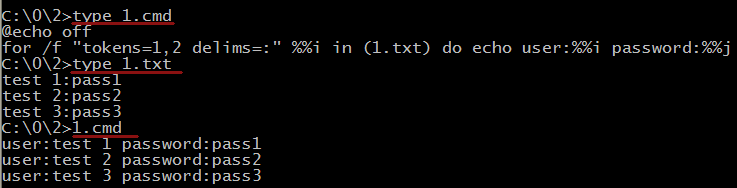 .
.
- Символ:
&
Написание в одну строку:команда 1 & команда 2
Написание в несколько строк:команда 1 команда 2В командной строке можно выполнить две и более команды, написав их в одну строку (команду), и разделив их символом &. Работает это следующим образом: после выполнения первой команды, будет выполнена вторая команда, и т. д. В качестве примера рассмотрим запуск Калькулятора (calc.exe), а затем — Блокнота (notepad.exe):
calc.exe & notepad.exe - Символ:
&&
Написание в одну строку:команда 1 && команда 2
Написание в несколько строк:команда 1 if %errorlevel% EQU 0 команда 2В отличии от предыдущего варианта, при разделении команд с помощью символов &&, команда, следующая после данных символов, будет выполнена только в том случае, если первая команда была завершена без ошибок.
 Например, попробуем запустить процесс форматирования диска F:, и если оно выполнится успешно — скопируем туда содержимое директории D:\Archive. Соответственно, если форматирование завершится с ошибкой, то и вторая команда на копирование не будет работать.
Например, попробуем запустить процесс форматирования диска F:, и если оно выполнится успешно — скопируем туда содержимое директории D:\Archive. Соответственно, если форматирование завершится с ошибкой, то и вторая команда на копирование не будет работать.format F: /Q && copy D:\Archive\*.* F: - Символ:
||
Написание в одну строку:команда 1 || команда 2
Написание в несколько строк:команда 1 if %errorlevel% NEQ 0 команда 2Полная противоположность предыдущему варианту — вторая команда срабатывает только при условии того, что первая команда не была успешно выполнена. К примеру, попробуем запустить несуществующую программу program.exe, а поскольку такой не существует (т. е. первая команда завершится с ошибкой) — запустим вторую программу в виде Калькулятора (calc.exe):
program.exe || calc.exe - Символ:
(и)
Написание в одну строку: (команда 1 & команда 2) && команда 3В некоторых случаях может понадобится написать более сложные условия выполнения команд в одной строке, где от результата выполнения команды зависят дальнейшие действия.
 Здесь на помощь придут операторы ( и ), позволяющие группировать команды. К примеру, нужно проверить наличие файла по адресу F:\data.txt, и если он есть — открыть его в Блокноте, если же его нет — предварительно скопировать его по адресу D:\data.txt и уже после этого открыть в Блокотне.
Здесь на помощь придут операторы ( и ), позволяющие группировать команды. К примеру, нужно проверить наличие файла по адресу F:\data.txt, и если он есть — открыть его в Блокноте, если же его нет — предварительно скопировать его по адресу D:\data.txt и уже после этого открыть в Блокотне.dir F:\data.txt && (notepad.exe F:\data.txt) || (copy D:\data.txt F:\data.txt & notepad.exe F:\data.txt)В прочем ничто не мешает изменить условия, заменив операторы, и подстроив команды под нужный Вам сценарий.
Синтаксис bash
Далее перечислены символы и синтаксические конструкции, имеющее особое значение в bash. Для ввода спецсимволов как они есть используют кавычки или спецсимвол \ отменяющий специальное значение следующего символа
\ Экранирование. Отменяет специальное значение следующего символа
\\ Символ «\»
# Комментарий, не работает в кавычках и в некоторых подстановках переменных и преобразовании основания чисел
echo «Это #не комментарий»
echo ‘Это # не комментарий’
echo Это \# не комментарий
echo Это # Вот комментарий.
echo ${PATH#*:} #Специальная переменная
echo $(( 2#101011 )) #Преобразование системы счисления в арифметической подстановке.
>, >> — перенаправление стандартного вывода программы в файл
< — перенаправление стандартного ввода программы из файла
<<TERM перенаправление стандартного ввода программы из текста текущего скрипта со следующей строки до строки, состоящей из слова TERM.
|- перенаправление стандартного вывода программы на стандартный ввод другой программы
; Разделитель команд в строке
echo hello; echo world
;; Разделитель альтернатив в операторе case
case «$VARiable» in
abc) echo «$VARiable = abc» ;;
xyz) echo «$VARiable = xyz» ;;
esac
. Аналог команды source (#include в С++). Выполняет скрипт в текущем интерпретаторе.
. myconf
«..» Двойные кавычки, отменяют действие спецсимволов кроме $ `..` и \
‘…’ Апострофы, отменяют действие всех спецсимволов в том числе и \, по этому нельзя включить апостроф в строку ограниченную апострофами
: Нулевая команда, всегда возвращает нулевой код ответа. В сочетании с перенаправлением «>» создает файл, или обнуляет существующий. В сочетании с перенаправлением «>>» создает файл, или изменяет время модификации существующего
В сочетании с перенаправлением «>» создает файл, или обнуляет существующий. В сочетании с перенаправлением «>>» создает файл, или изменяет время модификации существующего
:> data.xxx # File “data.xxx” now empty.
(можно и без двоеточия)
Шаблоны в именах файлов. Если подходящие имена находятся, то они подставляются в командную строку как отдельные аргументы (возможно с пробелами внутри). Если имена не находятся, то шаблон остается как есть.
* Шаблон заменяющий любую последовательность символов
? Шаблон заменяющий ровно один символ
[xyz] Шаблон заменяющий один из перечисленных символов
{xxx,yyy,zzz,…} Подстановка одного из вариантов в шаблон. В скобках не должно быть неэкранированных пробелов
grep Linux file*.{txt,htm*} # Ищет слово “Linux” в файлах вида “fileA.txt”, “file2.txt”, “fileR.html”, “file-87.htm”, etc.
$ Подстановка значения переменной, арифметического выражения или стандартного вывода программы. Если значение содержит пробелы, то при подстановке оно разбивается на отдельные аргументы.
$A содержимое переменной A
$$ PID процесса
$? Код возврата из последней выполненной программы или функции, а также код возврата самого скрипта
$((2*2)) подстановка результата вычисления арифметического выражения
$(cmd) подстановка стандартного вывода программы
`…` тоже, что и $(…) – подстановка стандартного вывода программы
Пример: A=EE; echo $A $(echo QQ) $((7+5))
Результат: EE QQ 12
Ошибка: $A=ZZ
Результат: bash: EE=ZZ: command not found
(…) Группировка команд
(A=hello; echo $A)
Для выполнения группы в скобках запускается новый интерпретатор
A=123
(A=321)
echo A = $A # A = 123
# «A» внутри скобок – локальная переменная.
(…) Создание массива ( только в bash версии > 2)
Array=(element1 element2 element3)
[] Элемент массива ( только в bash версии > 2)
Array[1]=slot_1
echo ${Array[1]}
{1..10} — подстановка чисел от 1 до 10
{c..n} — подстановка символов от «c» до «n»
{. ..} Создание безымянной функции, удобно для перенаправления ввода/вывода нескольких команд в один файл. В отличие от настоящей функции видимости переменных не изменяется.
..} Создание безымянной функции, удобно для перенаправления ввода/вывода нескольких команд в один файл. В отличие от настоящей функции видимости переменных не изменяется.
PACK=mysql
{
echo
echo «Archive Listing:»
rpm -qpl ${PACK} # Список фалов в пакете rpm
echo
rpm -i —test ${PACK} # Проверка, установлен ли пакет.
} > «${PACK}.txt» #И весь вывод в один файл.
[…] Встроенная функция test для вычисления логических выражений
((…)) Арифметическая подстановка, вычисляет арифметическое выражение в стиле языка Си внутри скобок
& — запуск программы в фоновом режиме
bash$ sleep 10 &
[1] 850
[1]+ Done sleep 10
Все о BAT файлах
Все о BAT файлах
Пакетные или batch файлы это обычные текстовые файлы, содержащие наборы команд интерпритатора и имеющие расширение bat или cmd (cmd работают только в ОС семейства NT). Редактировать такие файлы можно при помощи блокнота или любого другого текстового редактора.
В этом FAQ собраны рекомендации, которые были протестированы на Windows 2000. Некоторые команды и переменные, использованные при написании примеров, отсутствуют в 9х.
Как создать batch файл?
Откройте блокнот и наберите две следующих строки:
@echo This batch file
@pause
Выберите Файл — Сохранить как, выберите Тип файла — Все файлы, в поле Имя файла введите 1.bat и сохраните его в корне диска С, например. Теперь откройте диск С и запустите файл 1.bat. На экран будет выведено две строки.
This batch file
Нажмите любую клавишу для продолжения…
После нажатия любой клавиши окно закроется, т.к. bat-файл выполнен.
Обратите внимание, что символ собаки перед каждой командой в bat-файле указывает на то, что саму команду выводить на экран не надо, а нужно вывести только результат ее работы. Чтобы поэкспериментировать удалите символ собаки из начала каждой строки, сохраните и запустите полученный bat файл.
Команды, используемые в bat файлах
Список команд, которые можно использовать в bat файлах, можно просмотреть, введя в командной строке (Пуск — Выполнить — cmd для Windows семейтва NT или Пуск — Выполнить — command для линейки 9х) команду
help
Результат работы help — список доступных команд с краткими пояснениями к ним. Чтобы получить более подробную информацию по интересующей команде введите в командной строке help имя_команды. Например, чтобы получить подробную справку по ключам команды AT выполните следующую команду:
Чтобы получить более подробную информацию по интересующей команде введите в командной строке help имя_команды. Например, чтобы получить подробную справку по ключам команды AT выполните следующую команду:
help AT
В результате, на экран будет выведен список ключей для запуска команды AT из bat файла.
Если bat файл исполняется под управлением Windows (не в чистом DOS-е), то из него можно запускать любые приложения или открывать файлы. Например, нужно автоматически открыть лог-файл работы bat файла по завершении его работы. Для этого достаточно включить в bat файл последней строкой следующую команду:
start имя_файла.txt
Результатом выполнения этой команды станет открытие файла имя_файла.txt, а сам bat файл завершит свою работу. Такой способ хорош, если лог-файл небольшого размера, иначе Блокнот откажется его открывать, предложив использовать WordPad. Но эта проблема так же решаема, что и будет показано в дальнейших примерах.
Как автоматизировать запуск bat файлов
Очень часто необходимо автоматизировать запуск bat файлов для выполнения ими рутинных операций.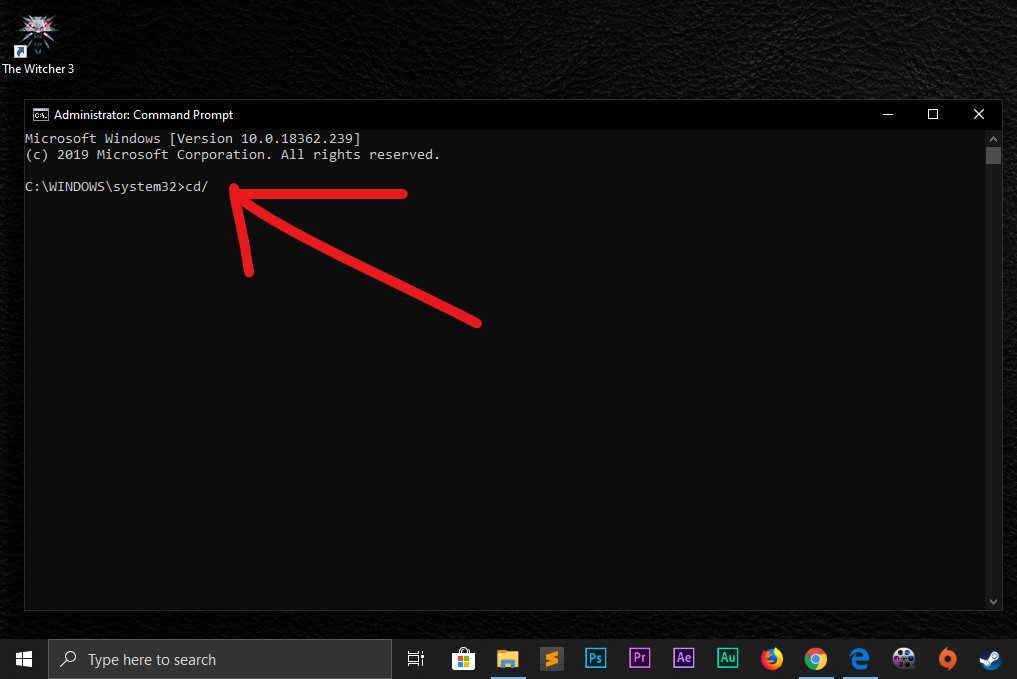 Для запуска bat файлов по расписанию наиболее подходит Планировщик, входящий в стандартную поставку Windows. С это помощью можно очень гибко настроить запуск пакетного файла в определенные дни или часы, с определенным интервалом. Можно создать несколько расписаний и т.д.
Для запуска bat файлов по расписанию наиболее подходит Планировщик, входящий в стандартную поставку Windows. С это помощью можно очень гибко настроить запуск пакетного файла в определенные дни или часы, с определенным интервалом. Можно создать несколько расписаний и т.д.
Для локального запуска batch файлов можно пользоваться решениями от третьих фирм, благо платных и бесплатных альтернатив стандартному Планировщику великое множество.
Batch файлы так же могут использоваться как логин-скрипты в доменах. При таком их использовании они будут исполняться при каждом входе пользователя в сеть не смотря на его желание. С их помощью можно автоматизировать сбор информации о машинах или о программном обеспечении, установленном на компьютерах пользователей, принудительно менять настройки Windows, устанавливать незаметно для пользователя программное обеспечение и автоматизировать решение других задач, ручное исполнение которых заняло бы очень много времени.
Как создать файл с произвольным именем из bat файла
Для создания файла в процессе выполнения пакетного файла используется символ перенаправления. Он выглядит так:
Он выглядит так:
>
Т.е. чтобы создать файл нужно перенаправить поток с экрана в файл. Сделать это можно при помощи следующей команды:
@echo Start file>C:\1.txt
После выполнения этой команды в корне диска С будет создан текстовый файл со строкой Start file.
При создании файла в его имени можно использовать системные переменные или их части. Например, можно создать файл-отчет о работе bat файла с именем, равным дате запуска bat файла. Для этого можно использовать следующие строки в bat файле.
set datetemp=%date:~-10%
@echo .>%SYSTEMDRIVE%\%DATETEMP%.txt
Эти две строки работают следующим образом. Сначала в памяти создаем переменную datetemp, которой присваиваем 10 символов справа налево от системной переменной DATE. Таким образом, теперь во временной переменной datetemp содержится только текущая дата. Следующией строкой перенаправляем вывод символа точка в файл, имя которого берем из переменной datetemp, а расширение txt указываем явно. Файл будет создан на системном диске компьютера, где выполняется bat файл.
Файл будет создан на системном диске компьютера, где выполняется bat файл.
При сборе администратором информации о компьютерах в сети будет удобнее добавить к имени файла имя компьютера. Это легко можно сделать при помощи следующей команды:
@echo .>C:\FolderName\%COMPUTERNAME%.txt
Эта команда в ходе выполнения пакетного файла создаст на диске С текстовый файл с именем того компьютера, на котором выполняется пакетный файл.
Для создания файла с определенным именем можно использовать любые системные переменные, либо создать свои, на основе системных переменных и/или других данных.
Как создать папку из bat файла
Для создания папки используется команда MKDIR или ее сокращенный аналог MD. Для создания папки из bat файла нужно использовать следующую команду:
MD FolderName
После выполнения такой команды будет создана папка FolderName в папке, откуда запущен bat файл. Чтобы создать файл в отличном от запуска bat файла месте, например в корне диска D, используйте явное указание расположения новой папки.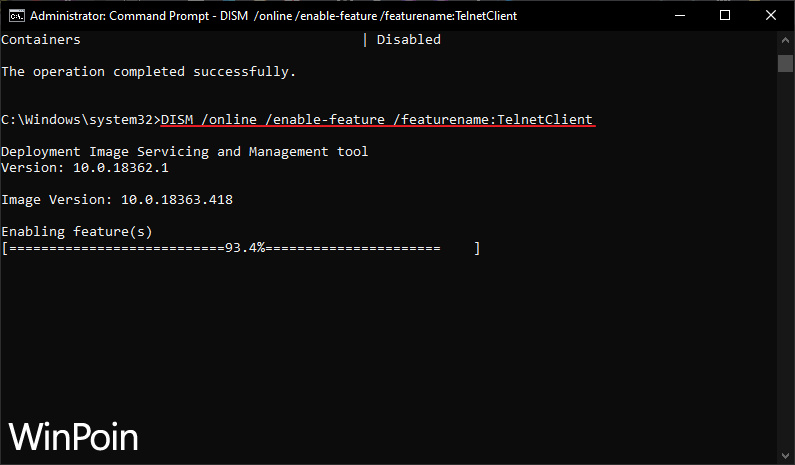 Команда будет выглядеть так:
Команда будет выглядеть так:
MD D:\FolderName
При создании папок можно пользоваться системными переменными. Например, можно создать в корне диска D папку с именем текущего пользователя. Для этого понадобится переменная %USERNAME%, а команда будет выглядеть следующим образом:
MD D:\%USERNAME%
Можно еще более усложнить команду и создать папку с именем текущего пользователя на системном диске его компьютера. Команда для этого будет выглядеть так:
MD %SYSTEMDRIVE%\%USERNAME%
При создании папок или файлов можно использовать любые системные переменные или их части. Следующий пример демонстрирует создание на системном диске компьютера пользователя папки с именем равным текущей дате.
set datetemp=%date:~-10%
MD %SYSTEMDRIVE%\%datetemp%
Эта конструкция работает следующим образом.
Первая команда создает в памяти переменную datetemp, которая будет уничтожена по окончании работы bat файла. То тех пор, пока bat файл не закончил свою работу есть возможность оперировать со значением этой переменной. Переменной datetemp присваивается 10 символов справа налево от системной переменной DATE, т.е. от текущей даты. Переменная DATE имеет формат Дн ДД.ММ.ГГГГ. Первые символы слева — имя дня недели и поэтому мы их отбрасываем и присваиваем временной переменной datetemp только текущую дату.
Переменной datetemp присваивается 10 символов справа налево от системной переменной DATE, т.е. от текущей даты. Переменная DATE имеет формат Дн ДД.ММ.ГГГГ. Первые символы слева — имя дня недели и поэтому мы их отбрасываем и присваиваем временной переменной datetemp только текущую дату.
Этим не ограничивается список возможностей при создании папок. Вы можете опрерировать переменными так, как удобно Вам, создавая папки с уникальными, легко читаемыми названиями. Получить список всех переменных можно при помощи команды SET.
Как перенаправить результат выполнения команд в файл
Часто, при выполнении сложного bat файла в автоматическом режиме проверить результаты его работы бывает затруднительно по многим причинам. Поэтому проще записывать результаты работы команд batch файла в текстовый файл (лог-файл). а потом анализировать правильность работы bat файла по этому логу.
Перенаправить результат работы команд bat файла в лог-файл достаточно просто. Далее будет показано, как это можно сделать.
Далее будет показано, как это можно сделать.
Создайте bat-файл следующего содержания (скопируйте эти строки в Блокнот и сохраните файл с расширением bat):
@echo off
echo Start %time%
echo Create test.txt
echo test>C:\test.txt
echo Copy Test.txt to Old_test.txt
copy C:\test.txt C:\Old_test.txt
echo Stop %time%
Первая строка отключает вывод самих команд. Таким образом, в лог-файл будут записаны только результаты их выполнения.
Вторая строка записывает в лог-файл время начала работы пакетного файла.
Третья строка записывает в лог-файл пояснение того, что следующая команда создаст файл test.txt
Команда из четвертой строки создает файл test.txt с корне диска С. Файл создается для примера. Эта команда записывает в файл C:\test.txt слово test
Пятая строка выводит в лог-файл пояснение, что следующая команда выполняет копирование файла из одного места в другое.
Команда в шестой строке копирует созданный файл C:\test.txt в файл C:\Old_test.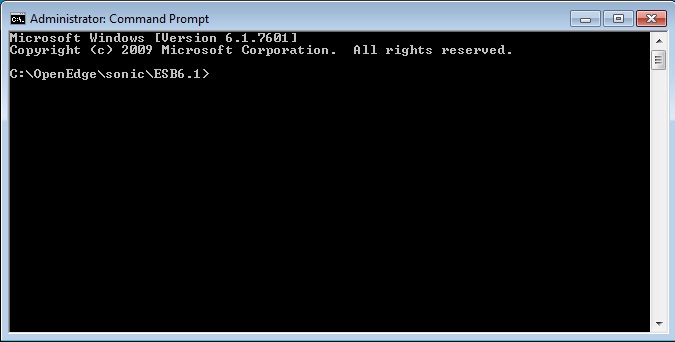 txt, т.е. создается копия файла под новым именем.
txt, т.е. создается копия файла под новым именем.
Последняя, седьмая строка содержит команду вывода времени завершения работы пакетного файла. В сумме с записью в лог-файл времени начала работы пакетного файла эти два значения времени дают возможность оценить время работы пакетного файла.
Сохраните этот пакетный файл под именем, например, 1.bat
Предположим, что отчет о работе пакетного файла мы бы хотели хранить в отдельной папке и каждый день записывать отчет с новым именем файла, чтобы была возможность в любой из дней обратиться к логам за предыдущие дни. Причем, имя лог-фала хотелось бы иметь в виде даты работы пакетного файла. Чтобы все это реализовать создадим на диске С (например) папку с именем LOG, т.е. полный путь к ней будет выглядеть C:\LOG. Созданный пакетный файл 1.bat будем запускать следующей командой:
1.bat>C:\LOG\%date~-10%.txt
Если пакетный файл будет запускаться из Планировщика, то нужно указать полный путь с bat-файлу. Помните, что если в пути есть пробелы, то надо использовать либо кавычки, либо формат 8. 3. Т.е., если путь к bat-файлу C:\Program Files\1.bat, например, то в командной строке Планировщика для запуска bat-файла нужно указать одну из следующих строк:
3. Т.е., если путь к bat-файлу C:\Program Files\1.bat, например, то в командной строке Планировщика для запуска bat-файла нужно указать одну из следующих строк:
«C:\Program Files\1.bat»>C:\LOG\%date~-10%.txt
C:\Progra~1\1.bat>C:\LOG\%date~-10%.txt
После запуска файла 1.bat в папке C:\LOG будет создан файл с именем, равным дате запуска bat-файла, например, 13.01.2004.txt Это и будет отчет о работе пакетного файла 1.bat
Запуск bat-файла, пример которого показан в первом листинге вверху страницы, указанной выше командой, приведет к созданию лог-файла такого содержания:
Start 19:03:27,20
Create test.txt
Copy Test.txt to Old_test.txt
Скопировано файлов: 1.
Stop 19:03:27,21
Таким образом, для выполнения перенаправления результатов работы bat-файла в лог-файл нужно использовать символ перенаправления > Синтаксис таков:
Путь\ИмяФайла.bat>Путь\ИмяЛогФайла.txt
Расширение лог-файла может быть любым. При желании, отчет о выполнении пакетного задания можно оформить даже в виде страницы html (соответствующие теги могут быть выведены в лог-файл так, как выводились комментарии в примере 1. bat) и скопировать его на корпоративный сервер.
bat) и скопировать его на корпоративный сервер.
Как автоматически ответить на запрос о подтверждении
Некоторые команды при выполнении требуют подтверждения потенциально опасного действия. Например, такие команды как format или del предварительно запросят подтверждения на дальнейшее выполнение. Если одна из этих команд выполняется в пакетном файле, то запрос на подтверждение остановит выполнение пакетного файла и он будет ожидать от пользователя выбора одного из предложенных вариантов. Причем, если результат выполнение пакетного файла перенаправлен в лог-файл, то пользователь не увидит запроса на подтверждение и batch файл будет выглядеть зависшим.
Для исправления таких неприятностей можно перенаправить нужный ответ в команду. Т.е. выполнить обратное действие для перенаправления вывода результатов работы команды в файл.
Посмотрим на примере как выглядит запрос на подтверждение потенциально опасного действия. Создадим на диске С, например, папку Folder. Создадим в ней или скопируем в нее два любых файла. Далее, откроем командную строку и выполним следующую команду:
Создадим в ней или скопируем в нее два любых файла. Далее, откроем командную строку и выполним следующую команду:
del C:\Folder
Эта команда должна удалить все файлы из указанной папки. Но предварительно будет выдан запрос для подтверждения следующего содержания:
C:\Folder\*, Продолжить [Y(да)/N(нет)]?
Выполнение команды будет остановлено до тех пор, пока не будет нажата либо клавиша Y, либо клавиша N. При выполнении пакетного файла в автоматическом режиме, его исполнение остановится.
Чтобы избежать этого используем перенаправление. Перенаправление осуществляется при помощи символа
|
Вертикальная черта говорит о том, что вместо вывода символа на экран его надо «отдать» следующей за символом команде. Проверим работу перенаправления. Выполните в командной строке следующую команду:
echo Y|del C:\Folder
На экране будет показан запрос на подтверждение удаления всех файлов в папке Folder, но уже с положительным ответом (Y). Все файлы из папки Folder будут удалены.
Будьте осторожны с этой командой.
Как отключить вывод на экран команд при выполнении пакетного файла
При выполнении пакетного файла на экран, помимо результатов работы команды, выводятся и сами команды. Чтобы отключить вывод команд, можно использовать символ @.
Чтобы не выводить на экран одну команду, можно поставить знак @ в начале этой команды.
echo Testing
Эта команда выведет на экран команду echo Testing, а на следующую строку — результат ее работы, слово Testing.
@echo Testing
Эта команда выведет на экран только результат работы команды, т.е. слово Testing. Сама команда выведена не будет.
Если на протяжении выполнения всего файла выводить команды на экран не нужно, то проще первой строкой в пакетном файле написать следующую команду:
@echo off
Эта команда отключит вывод команд на экран на протяжении выполнения всего пакетного файла. Чтобы сама команда не выводилась, она начинается с символа @.
Как из одного bat-файла запустить другой
Иногда, при выполнении пакетного файла, возникает необходимость запустить другой пакетный файл. Причем, в некоторых случаях, выполнение основного пакетного файла должно быть приостановлено, пока выполняется вспомогательный файл, а в других вспомогательный файл должен работать параллельно с основным.
Для примера создадим два bat файла. Один с именем 1.bat и содержащий всего одну команду
call 2.bat
Второй с именем 2.bat и также содержащий одну команду
pause
Теперь запустим файл 1.bat Откроется окно, в котором будет предложено нажать любую клавишу для продолжения, после нажатия которой окно закроется. Таким образом, вызов из одного пакетного файла другого при помощи команды call останавливает исполнение пакетного файла до тех пор, пока не завершится выполнение пакетного файла, вызванного командой call.
В другом случае, надо запустить из bat файла либо приложение, либо другой пакетный файл, не прерывая выполнения основного пакетного файла. Такое нередко бывает нужно сделать, например, принудительно открыв лог работы пакетного файла, запланированного на ночь, чтобы с утра, пользователь мог проконтролировать правильность его выполнения. Для этого используется команда start Исправим в файле 1.bat строку на
Такое нередко бывает нужно сделать, например, принудительно открыв лог работы пакетного файла, запланированного на ночь, чтобы с утра, пользователь мог проконтролировать правильность его выполнения. Для этого используется команда start Исправим в файле 1.bat строку на
start 2.bat
и запустим файл 1.bat Теперь открылось окно, в котором для продолжения надо нажать любую кнопку, а окно основного пакетного файла (1.bat) отработав закрылось.
Таким образом, для вызова из одного пакетного файла другого, без остановки работы первого пакетного файла, нужно применять команду start.
Рассмотренные команды start и call могут использоваться не только для запуска других пакетных файлов, но и для запуска любых приложений или открытия файлов.
Например, команда start log.txt, находящаяся в теле пакетного файла, откроет файл log.txt в Notepad без остановки работы пакетного файла.
Как отправить сообщение из bat-файла
Когда пакетный файл исполняется на одной из машин в сети, то удобно проинформировать администратора об окончании его выполнения при помощи сообщения, отправленного на машину администратора. Сделать это можно, включив в пакетный файл команду
Сделать это можно, включив в пакетный файл команду
net send name Message text
Где name имя машины или пользователя, которому адресуется сообщение, а Message text — текст сообщения. После выполнения этой команды пользователю name будет отправлено сообщение.
Обратите внимание на то, что при использовании в тексте сообщения кириллицы текст должен быть набран в кодировке MS-DOS (866 кодовая страница). Иначе сообщение придет в виде нечитаемых символов. Набрать текст в кодировке DOS можно при помощи любого текстового редактора, поддерживающего эту кодировку. Это может быть, например, FAR. Откройте в FAR пакетный файл на редактирование (F4) и нажмите кнопку F8. В верхней строке редактора должна быть указана кодировка DOS, а снизу, у подсказки о быстрых клавишах, у клавиши F8 должна быть надпись Win, говорящая о том, что текущая кодировка DOS и для переключения в кодировку Win надо нажать F8.
Как автоматизировать удаление файлов по типу
Чтобы очистить диск от временных файлов можно использовать команду
del /f /s /q C:\*. tmp
tmp
Где
/f — удаляет все файлы, даже если у них установлен атрибут только чтение
/s — удаляет файлы из всех подкаталогов
/q — отключает запрос на подтверждение удаления файла
C: — диск, на котором будут найдены и удалены файлы. Можно указать не весь диск, а папку, например, C:\WinNT
*.tmp — тип файлов, которые будут удалены
Будьте аккуратны с ключем /q и типами удаляемых файлов. Команда удаляет, не спрашивая разрешения и при указании неправильного типа файлов может удалить лишнего.
Как изменить IP адрес компьютера из пакетного файла
IP адрес можно изменить при помощи команды netsh.
Чтобы правильно сменить IP адрес, сначала надо выяснить текущую конфигурацию. Сделать это можно в командной строке при помощи команды
netsh interface ip show address
Результат работы этой команды — отображение текущей конфигурации сетевого интерфейса. Нас интересует название интерфейса. Предположим, что он называется FASTNET.
Предположим, что нужно сменить IP адрес на 192.168.1.42, адресация в сети статическая, без использования DHCP, шлюз 192.168.1.1, маска 255.255.255.0 В этом случае, команда, которая должна быть выполнена из пакетного файла будет выглядеть следующим образом:
netsh interface ip set address name=»FASTNET» static 192.168.1.42 255.255.255.0 192.169.1.1 1
После выполнения этой команды у интерфейса FASTNET IP адрес сменится на 192.168.1.42.
Команда netsh предоставляет широкие возможности по управлению сетевыми настройками из командной строки. Для ознакомления с другими ее функциональными возможностями пользуйтесь справкой при помощи netsh /?
Как узнать имя компьютера из bat файла
Чтобы узнать имя компьютера при выполнении bat файла (чтобы использовать это значение в дальнейшем) используйте команду
hostname
Эта команда возвращает имя компьютера, на котором она запущена.
Как переименовать файлы по маске из пакетного файла
Иногда возникает необходимость переименовать все файлы в папке по шаблону из пакетного файла. Сделать это можно при помощи следующей команды в bat-файле:
Сделать это можно при помощи следующей команды в bat-файле:
for /f «tokens=*» %%a in (‘dir /b PATH\*.*’) do ren PATH\%%a Prefix%%a
В этой строке надо заменить PATH\ на путь к файлам, которые будут переименованы, а Prefix на те символы, которые будут добавлены к имени файла при переименовании.
Не помещайте пакетный файл в папку, где происходит переименование, иначе он будет переименован тоже. Если в папке, где происходит переименование файлов есть подпапки, то к имени подпапки также будет добавлен префикс, т.е. подпапки будут переименованы как и файлы.
Если указать определенную маску для типов файлов, которые подлежат переименованию, например, *.txt, а не *.* как в примере, то будут переименованы файлы только указанных типов. Другие файлы и папки переименовываться не будут.
Второй вариант:
set thePATH=C:\test
for %%I in (*.txt) do ren «%thePATH%\%%~nxI» «%%~nI.dat»
Как использовать в пакетном файле символ процент
Чтобы использовать символ процент (%) в пакетном файле его надо написать дважды. Например
Например
echo 50%%
Эта команда в bat-файле выведет на экран 50%. Если же использовать команду echo 50%, то на экран будет выведено только число 50.
Учитывайте эту особенность при использовании символа % в написании пакетных файлов.
Как из пакетного файла сделать экспорт реестра
Иногда возникает необходимость сохранить в файл определенный куст (ветку) реестра со всеми параметрами в качестве бэкапа или для других целей. Сделать это из пакетного файла можно при помощи такой команды:
regedit.exe -ea C:\environment.reg «HKEY_CURRENT_USER\Environment»
Данная команда при выполнении пакетного файла выгрузит ветку HKEY_CURRENT_USER\Environment в файл C:\environment.reg Когда потребуется восстановить значения параметров в HKEY_CURRENT_USER\Environment, будет достаточно запустить файл environment.reg. Эту команду можно использовать для ежедневного бэкапа настроек программного обеспечения и системы, которые хранятся в реестре.
Не забывайте, что если в пути, по которому должен быть сохранен выходной файл или в имени ветки реестра есть пробел, то их необходимо заключить в кавычки.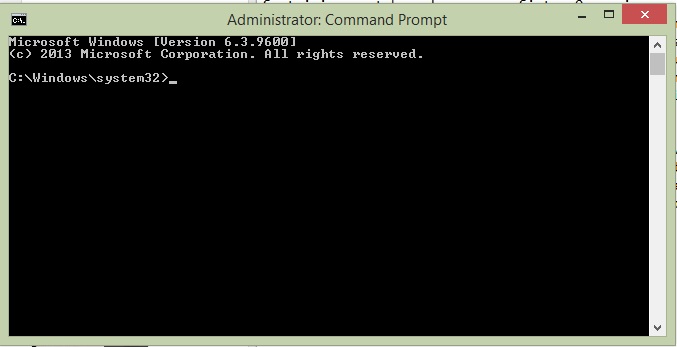
Как из пакетного файла импортировать значения переменных реестра
Если есть необходимость из пакетного файла импортировать в реестр ранее сохраненные или новые значения переменных, то это можно сделать при помощи команды
regedit.exe -s C:\environment.reg
Эта команда импортирует в реестр данные из файла environment.reg без запросов на подтверждение за счет использования ключа -s.
Как из bat файла обойти проверку даты
Некоторое программное обеспечение при запуске проверяет текущую системную дату. Если дата больше, чем заложено разработчиком, то программа не запускается. Например, разработчик считает, что версия программы может отработать месяц, а потом пользователь должен будет установить обновленную версию программы. С одной стороны это забота о пользователе, который будет иметь в своем распоряжении свежую версию программы с устраненными недочетами, по отношению к прошлым версиям. С другой стороны, производитель вынуждает пользователя скачивать новую версию даже если пользователя полностью устраивает та версия программы, которая у него установлена. Данную проблему можно легко решить при помощи следующего пакетного файла, который будет запускать программу, дожидаться ее завершения и возвращать дату на ту, которая была до запуска программы.
Данную проблему можно легко решить при помощи следующего пакетного файла, который будет запускать программу, дожидаться ее завершения и возвращать дату на ту, которая была до запуска программы.
set tempdate=%date:~-10%
date 01-01-04
notepad.exe
date %tempdate%
В данном примере текущая системная дата сначала сохраняется в переменной, затем (во второй строке) системная дата устанавливается на 1-е января 2004 года, а потом вызывается программа, которая проверяет системную дату. В данном примере это Блокнот. До тех пор, пока открыт Блокнот, пакетный файл находится в ожидании, не завершаясь и не переводя системную дату обратно. Как только Блокнот будет закрыт, пакетный файл продолжит свое выполнение и установит системную дату на сохраненное в переменной tempdate значение, т.е. на то, которое было до запуска пакетного файла.
Не забывайте, что если путь до файла, которым запускается программа, содержит пробелы, то его (путь) необходимо заключить в кавычки. Если путь содержит кириллицу, то при написании пакетного файла необходимо использовать текстовый редактор, поддерживающий кодировку DOS (например, FAR). В противном случае, при запуске пакетного файла будет выведено сообщение о том, что «указанный файл не является внутренней или внешней коммандой…».
В противном случае, при запуске пакетного файла будет выведено сообщение о том, что «указанный файл не является внутренней или внешней коммандой…».
Если программа проверяет текущую системную дату только при своем запуске и во время работы больше этого не делает, то пакетный файл можно модифицировать, добавив перед именем исполняемого файла программы оператор start, т.е. наш пример будет выглядеть так:
set tempdate=%date:~-10%
date 01-01-04
start notepad.exe
date %tempdate%
В этом случае, пакетный файл изменит системную дату, запустит программу и не дожидаясь ее завершения вернет дату на ту, которая была до запуска программы.
Как в bat файле дождаться появления определенного файла
Иногда необходимо при появлении определенного файла в папке выполнить какое-то действие. Чтобы организовать проверку появления файла в папке можно использовать следующий пакетный файл
:test
if exist c:\1.txt goto go
sleep 10
goto test
:go
notepad
Такой пакетный файл будет проверять с интервалом 10 секунд наличие в корне диска С файла 1. txt и когда файл 1.txt появится, будет выполнено действие, указанное после метки go, т.е. в этом примере будет запущен Блокнот.
txt и когда файл 1.txt появится, будет выполнено действие, указанное после метки go, т.е. в этом примере будет запущен Блокнот.
Утилита sleep свободно распространяется в составе Resource Kit. Вы можете её скачать здесь.
Если файл 1.txt большого размера и копируется откуда-то, то может получится так, что пакетный файл проверит его наличие в то время, как файл еще не скопировался или занят другим приложением. В таком случае, попытка выполнить какие-то действия с файлом 1.txt приведет к ошибке. Чтобы этого не произошло пакетный файл можно модифицировать следующим образом
:test
if exist c:\1.txt goto go
sleep 10
goto test
:go
rename c:\1.txt 1.txt
if not errorlevel 0 goto go
del c:\1.txt
Когда файл 1.txt скопировался на диск С не полностью, либо занят другим приложением, попытка его переименовать вызовет ошибку и цикл будет повторяться до тех пор, пока файл не скопируется полностью либо не будет освобожден. После того, как команда rename c:\1.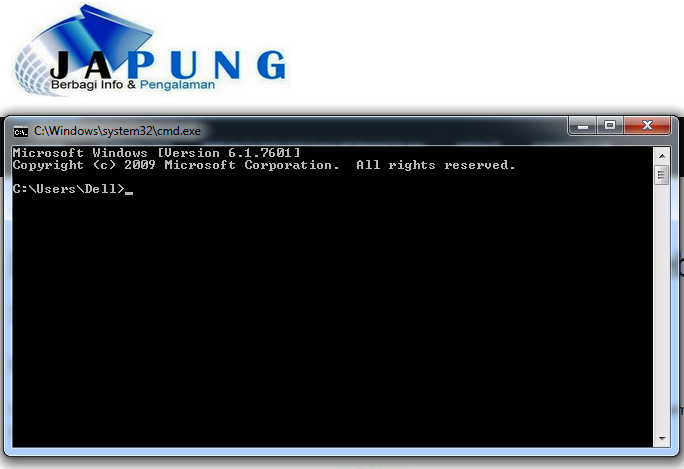 txt 1.txt будет выполнена без ошибки (т.е. файл свободен), то с ним можно выполнять любые действия. В последнем примере это его удаление.
txt 1.txt будет выполнена без ошибки (т.е. файл свободен), то с ним можно выполнять любые действия. В последнем примере это его удаление.
Как добавить комментарии в bat-файл
При написании большого пакетного файла очень полезно добавлять комментарии к его основным блокам. Это позволит с легкостью разобраться в том, что делают эти блоки по прошествии времени.
Комментарии можно добавить несколькими способами. Первый больше годится для написания больших комментариев, описывающих либо весь пакетный файл, либо несколько больших его блоков. Код выглядит следующим образом:
goto start
———————————————————
Этот пакетный файл предназначен
для автоматизации рутинных операций,
выполняемых ночью для синхронизации
содержимого корпоративного ftp-сервера
с ftp-серверами филиалов
———————————————————
Пакетный файл написан 01/01/2004
Последнее исправление внесено 10/02/2004
———————————————————
И т.д.
:start
Такое написание комментария при запуске пакетного файла передаст управление сразу к команде, следующей за меткой start. За это отвечает оператор перехода goto.
За это отвечает оператор перехода goto.
Более простые комментарии можно добавить, начиная строки с команды rem или с двух двоеточий, идущих друг за другом.
rem Этот блок устанавливает соединение с удаленным сервером
:: Этот блок проверяет дату изменения файлов
Комментирование больших пакетных файлов (как, в принципе, и любого кода) — хороший тон, который значительно облегчает процесс разбора этих файлов другими людьми или самим автором по прошествии значительного времени с момента написания.
Автоматическое создание резервной копии данных
Favorite любезно поделился с нами небольшим скриптом, который автоматически создаёт архивную копию важных данных. Вот его сообщение:
Скрипт архивирует папку файлопомойки (\\SERVER\e$ \Exchange)
и папку с данными юзеров (домашнюю Данные пользователей (\\SERVER\e$ \Departments))
Скрипт не архивирует медиафайлы, так как они занимают вагон места и их потеря у меня не критична
rem *******************
rem задаём винты где лежат папки для архивирования и винт куда будем бэкапить
rem *******************
SET DRIVE1ST=d:
SET DRIVE2ND=e:
rem *******************
rem пароль на архив
rem *******************
SET PASSWD=qmsdhgsdfgsdfhdsfhsdhf
rem *******************
rem если копировать для надёжности куданить на сетку
rem *******************
rem SET COPYTO=\\shpakk\c$ \!backup
rem ********************
rem *** Проверим путь назначения архива
rem ********************
%DRIVE1ST%
if not exist \!backup md \!backup
if not exist \!backup\Departments md \!backup\Departments
if not exist \!backup\Exchange md \!backup\Exchange
if not exist \!backup\MEDEA_rdisk md \!backup\MEDEA_rdisk
cd \!backup
rem ******************************
rem *** Backup \\SERVER\e$ \Exchange
rem ******************************
SET DIRNAME=Exchange
SET FILENAME=SERVER_Exchange
SET SOURCEDIR=e:\Exchange
rar a -r -m5 -dh -x*. mp3 -x*.fcd -x*.avi -x*.zip -x*.rar -x*.exe -w%DRIVE2ND%\ -p%PASSWD% %DIRNAME%\%FILENAME%_new %SOURCEDIR%\*.*
mp3 -x*.fcd -x*.avi -x*.zip -x*.rar -x*.exe -w%DRIVE2ND%\ -p%PASSWD% %DIRNAME%\%FILENAME%_new %SOURCEDIR%\*.*
if not exist %DIRNAME%\%FILENAME%_new.rar goto next2
del %DIRNAME%\%FILENAME%_old.rar
ren %DIRNAME%\%FILENAME%.rar %FILENAME%_old.rar
ren %DIRNAME%\%FILENAME%_new.rar %FILENAME%.rar
copy %DIRNAME%\%FILENAME%.rar %COPYTO%\%DIRNAME%
:next2
rem ***************************
rem *** Backup \\SERVER\e$ \Users
rem ***************************
SET DIRNAME=Departments
SET FILENAME=SERVER_Departments
SET SOURCEDIR=e:\Departments
if not exist %DIRNAME%\%FILENAME%_new.rar goto next3
del %DIRNAME%\%FILENAME%_old.rar
ren %DIRNAME%\%FILENAME%_4.rar %FILENAME%_old.rar
ren %DIRNAME%\%FILENAME%_3.rar %FILENAME%_4.rar
ren %DIRNAME%\%FILENAME%_2.rar %FILENAME%_3.rar
ren %DIRNAME%\%FILENAME%_new.rar %FILENAME%_2.rar
:next3
rem *******************
rem это если архив будет большим — кусками бить -v357888k
rem *******************
rem rar a -r -m5 -v357888k -dh -x*. mp3 -x*.fcd -x*.avi -x*.exe -w%DRIVE2ND%\ -p%PASSWD% %DIRNAME%\%FILENAME%_new %SOURCEDIR%
mp3 -x*.fcd -x*.avi -x*.exe -w%DRIVE2ND%\ -p%PASSWD% %DIRNAME%\%FILENAME%_new %SOURCEDIR%
rem *******************
rem архивирование пошло, не берём мультимедиа файлы
rem *******************
rar a -r -dh -x*.mp3 -x*.fcd -x*.avi -x*.exe -x*.jpg -x*.tif -p%PASSWD% %DIRNAME%\%FILENAME%_new %SOURCEDIR%
goto next4
:next4
rem **********************************
rem *** Create repair disk on \\SERVER
rem **********************************
SET DIRNAME=MEDEA_rdisk
SET FILENAME=MEDEA_rdisk
SET SOURCEDIR=%windir%\repair
%windir%\system32\rdisk.exe /s-
rar a -r -m5 -dh -w%DRIVE2ND%\ -p%PASSWD% %DIRNAME%\%FILENAME%_new %SOURCEDIR%\*.*
if not exist %DIRNAME%\%FILENAME%_new.rar goto next5
del %DIRNAME%\%FILENAME%_old.rar
ren %DIRNAME%\%FILENAME%.rar %FILENAME%_old.rar
ren %DIRNAME%\%FILENAME%_new.rar %FILENAME%.rar
copy %DIRNAME%\%FILENAME%.rar %COPYTO%\%DIRNAME%
:next5
В итоге имеем 3 папки:
Departments, в ней:
SERVER_Departments_2. rar — 2х дневной давности
rar — 2х дневной давности
SERVER_Departments_3.rar — 3х дневной давности
SERVER_Departments_4.rar — 4х дневной давности
SERVER_Departments_new.rar — НОВЫЙ
SERVER_Departments_old.rar — СТАРЫЙ
Exchange
Так как архивируем обменник — он нам сильно то и не нужен храним только сегодняшний и вчерашний архивы
SERVER_Exchange.rar
SERVER_Exchange_old.rar
ну и систему на всякий в папке
SERVER_rdisk
SERVER_rdisk.rar
SERVER_rdisk_old.rar
Как запретить повторный запуск приложения
Если приложение запускается bat-файлом, то отследить (и запретить) его повторный запуск можно таким образом:
pslist.exe -e «процесс»
if %errorlevel%==1 start «» «программа»
pslist — бесплатная утилита, которую можно скачать здесь.
Как создать папку с именем равным текущей дате
Достаточно часто необходимо создавать папку с именем равным текущей дате и затем копировать в нее, например, бэкап. Есть насколько вариантов создания такой папки:
Есть насколько вариантов создания такой папки:
MD %SYSTEMDRIVE%\%date:~-10%
Такая команда создаст в корне системного диска папку с именем равным текущей дате. Эта команда не сработает, если региональные установки отличны от русского и в разделителях даты используется слеш. В таком случае, поможет один из следующих скриптов:
md %systemdrive%\%date:~0,2%_%date:~3,2%_%date:~6,4%
или
md %systemdrive%\%date:~6,4%_%date:~3,2%_%date:~0,2%
Во втором случае, папки будут сортироваться по алфавиту.
Как вариант, можно рассмотреть добавление к имени файла текущей даты:
@echo off
for /F «tokens=1-4 usebackq delims=. » %%1 in (`date /t`) do set mydate=%%4.%%3.%%2
ren test.txt test%mydate%.txt
Имя файла test.txt будет переименовано в test2005.03.05.txt
Можно ли зациклить в bat-файле выполнение команды?
Иногда необходимо создать bat-файл, который будет запускать некую команду через определённый интервал времени. Для решения этой задачи можно воспользоваться Планировщиком и часто запускать bat-файл из него, а можно создать в bat-файле цикл с паузой.
Для решения этой задачи можно воспользоваться Планировщиком и часто запускать bat-файл из него, а можно создать в bat-файле цикл с паузой.
Цикл организуется при помощи следующих команд:
:loop
… goto loop
Паузу можно создать при помощи любой команды. Например, при помощи ping:
ping -n 1 -w 100000 192.168.254.254 >nul
-n 1 — выполнить один запрос
-w 100000 — ждать ответа 100 секунд (значение указывается в миллисекундах)
192.168.254.254 — IP адрес, который заведомо не существует в локальной сети, т.е. никогда не ответит на ping
>nul — перенаправление всего вывода команды ping в никуда.
Как в bat-файле создать паузу перед выполнением следующей команды?
Паузу можно создать при помощи любой команды. Например, при помощи ping:
ping -n 1 -w 100000 192.168.254.254 >nul
-n 1 — выполнить один запрос
-w 100000 — ждать ответа 100 секунд (значение указывается в миллисекундах)
192.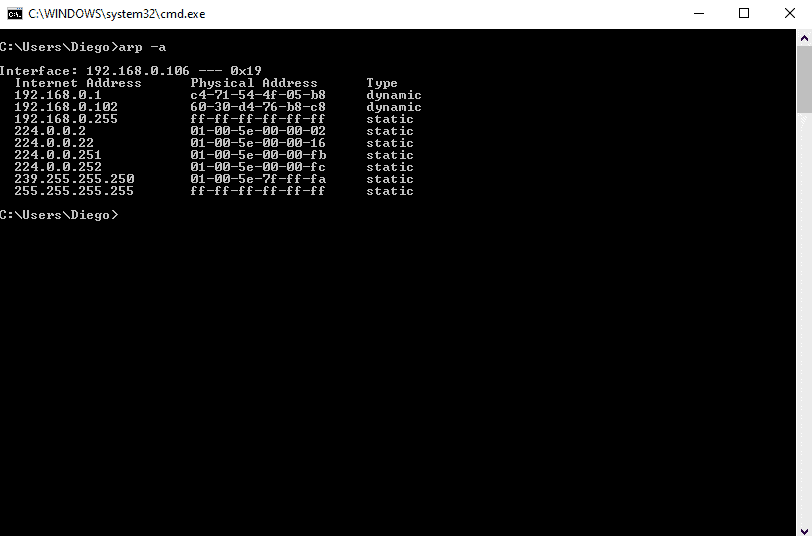 168.254.254 — IP адрес, который заведомо не существует в локальной сети, т.е. никогда не ответит на ping
168.254.254 — IP адрес, который заведомо не существует в локальной сети, т.е. никогда не ответит на ping
>nul — перенаправление всего вывода команды ping в никуда.
Можно использовать утилиту sleep.exe из Ресурскита.
Назад & exit> foobar.cmd -или- echo netsh @TheM Windows различает приложения, основанные на графическом интерфейсе пользователя, и приложения на основе команд (в начале EXE-файла есть флажок). Если вы запускаете приложение с графическим интерфейсом пользователя из командной строки, оно всегда немедленно завершается, поскольку полностью отсоединено от командной строки. Выполнение нескольких команд с одной строкой в командной строке Windows, Когда вы вызываете другой файл .bat, я думаю, вам нужно «call» перед вызовом: call otherCommand.летучая мышь. Параллельно запускайте пакетные скрипты. start «systemLogCollector» / min cmd / k call systemLogCollector.bat start «uiLogCollector» / min cmd / k call uiLogCollector.bat start «appLogCollector» / min cmd / k call appLogCollector. bat. Здесь три командных файла запускаются в отдельных командных окнах в свернутом состоянии.
bat. Здесь три командных файла запускаются в отдельных командных окнах в свернутом состоянии.
Выполнение нескольких команд из сценария Windows cmd, Затем вы можете добавить столько приглашений командной строки, сколько захотите, причем каждая строка начинается с команды start / wait.В этом примере будут выполняться три команды, и мне нужна ваша поддержка, потому что я новичок в Ms Dos batch. Моя проблема в том, что я хочу запустить пакет, две команды. Первый должен сжать файл, а второй изменить имя полученного файла, добавив суффикс. Проблема, с которой я столкнулся, заключается в том, что работает только первый, второй не запускается.
Пакетный файл запускает несколько команд одновременно
Как запускать несколько команд одну за другой в cmd, Запуск нескольких команд одновременно · командный файл cmd.У меня есть сценарий, который будет запускать несколько окон cmd и запускать разные php. Я хочу запускать 3 пакетных файла одновременно. Я хочу вызвать их из другого «головного» командного файла. Итак, я хочу запустить головной пакетный файл, который вызовет другой пакетный файл, затем продолжить свой путь, пока запущен первый «вспомогательный» пакетный файл, затем вызвать другой файл abtch, затем повторить процесс для третьего «вспомогательного» файла. командный файл.
Итак, я хочу запустить головной пакетный файл, который вызовет другой пакетный файл, затем продолжить свой путь, пока запущен первый «вспомогательный» пакетный файл, затем вызвать другой файл abtch, затем повторить процесс для третьего «вспомогательного» файла. командный файл.
Выполнение нескольких команд одновременно, Если вам нужны данные из команды 1 для подачи в команду 2, вы захотите использовать powershell, а не командный файл.Однако вы могли бы сделать эту работу, мне нужна ваша поддержка, потому что я новичок в Ms Dos batch. Моя проблема в том, что я хочу запустить пакет, две команды. Первый должен сжать файл, а второй изменить имя полученного файла, добавив суффикс. Проблема, с которой я столкнулся, заключается в том, что работает только первый, второй не запускается.
[решено] Как запустить две команды одновременно в CMD, Обратите внимание, что если вы собираетесь удалить временный командный файл, вам нужно запустить start с переключателем / w, иначе временный командный файл, вероятно, будет удален В Windows 10 командный файл — это особый вид текстового файла, который обычно имеет расширение. bat, которое может включать одну или несколько команд, которые командная строка может понимать и запускать последовательно до
bat, которое может включать одну или несколько команд, которые командная строка может понимать и запускать последовательно до
Пакетный файл запускает несколько команд последовательно
Как запускать несколько команд одну за другой в cmd, Как запустить несколько команд в одной строке командной строки? Я постараюсь быть кратким, я новичок в использовании командных файлов, так что несите меня. Но вот что я бы хотел: открыть cmd.exe Перейти в каталог Выполнить файл в этом каталоге Вот что я
Как мне запустить две команды в одной строке в Windows CMD ?, (язык сценариев Microsoft Windows), просто используйте точку с запятой.Как запустить несколько команд последовательно или все сразу? Если вам нужно запустить несколько команд, объедините их в цепочку; (точка с запятой). Это управляющий оператор или метасимвол. Общий синтаксис: команда1; команда2; команда3. Команды, разделенные знаком; выполняются последовательно; оболочка по очереди ожидает завершения каждой команды.
Выполнять несколько команд Powershell в одной строке, Я новичок в использовании пакетных файлов, так что несите меня. Но вот чего бы я хотел: открыть cmd.exe; Перейти в каталог; Выполните файл, используя его, мои файлы работают одновременно, что не соответствует моим требованиям.Я хочу, чтобы мой второй файл file2.exe запускался только после завершения выполнения file1.exe. Так что, пожалуйста, дайте мне предложение для последовательного запуска нескольких файлов в автозапуске.
Выполнение нескольких команд в одной строке linux
Как запустить одновременно две или более команды терминала в Linux, Есть 3 способа запустить несколько команд оболочки в одной строке: 1) Использование; Независимо от того, что первое с тегами linux, bash, ubuntu. Оператор точка с запятой (;) позволяет выполнять несколько команд подряд, независимо от того, успешно ли выполнена каждая предыдущая команда.Например, откройте окно терминала (Ctrl + Alt + T в Ubuntu и Linux Mint). Затем введите следующие три команды в одну строку, разделенные точкой с запятой, и нажмите Enter.
Затем введите следующие три команды в одну строку, разделенные точкой с запятой, и нажмите Enter.
Выполнение нескольких команд в одной строке с помощью `;`, `&&` и `||`, Если вы хотите выполнять каждую команду, только если предыдущая была успешной, то объедините их с помощью оператора &&: cd / my_folder && rm * .jar Возьмем, к примеру, возможность запускать несколько команд из одной командной строки bash.Лучший пример этого — обновление и обновление Ubuntu Linux. Из командной строки bash вы можете сделать это сначала
Execute объединить несколько команд Linux в одну строку, Можно ли ввести несколько команд Unix в одной командной строке? В этом руководстве объясняются наиболее часто используемые операторы для запуска нескольких команд в Linux. Но в bash существует множество других операторов, которые используются для одновременного запуска двух или более команд. Это амперсанд (&), перенаправление (<,>, >>), логическое НЕ (!), Комбинация ({}) и т. Д.
Как записать несколько команд в пакетном файле
Как записать несколько команд командной строки cmd в один пакетный файл, 2 ответа. Нажмите WIN + R. Введите в блокноте. Нажмите Enter (или нажмите OK). Введите указанный выше сценарий в текстовый редактор (или скопируйте и вставьте его). Нажмите CTRL + S (или нажмите Файл> сохранить). В списке Тип файла: выберите Все файлы (*. *). имя вашего командного файла и завершите его. летучая мышь. Щелкните Сохранить или нажмите ENTER. Чтобы сохранить это как командный файл, сделайте следующее: Нажмите WIN + R.Наберите в блокноте. Нажмите Enter (или нажмите OK). Введите указанный выше сценарий в текстовый редактор (или скопируйте и вставьте его). Нажмите CTRL + S (или нажмите Файл> сохранить). В списке Тип файла: выберите Все файлы (*. *). имя вашего пакетного файла и его конец
Нажмите WIN + R. Введите в блокноте. Нажмите Enter (или нажмите OK). Введите указанный выше сценарий в текстовый редактор (или скопируйте и вставьте его). Нажмите CTRL + S (или нажмите Файл> сохранить). В списке Тип файла: выберите Все файлы (*. *). имя вашего командного файла и завершите его. летучая мышь. Щелкните Сохранить или нажмите ENTER. Чтобы сохранить это как командный файл, сделайте следующее: Нажмите WIN + R.Наберите в блокноте. Нажмите Enter (или нажмите OK). Введите указанный выше сценарий в текстовый редактор (или скопируйте и вставьте его). Нажмите CTRL + S (или нажмите Файл> сохранить). В списке Тип файла: выберите Все файлы (*. *). имя вашего пакетного файла и его конец
Как запустить несколько команд одну за другой в cmd, Как мне запустить несколько команд в одной командной строке? Чтобы создать расширенный пакетный файл, выполняющий несколько команд, выполните следующие действия: Откройте «Пуск». Найдите Блокнот и щелкните верхний результат, чтобы запустить приложение. Введите следующие строки, чтобы создать более сложный командный файл: @ECHO OFF :: Этот командный файл показывает ОС, оборудование и @ECHO OFF — отключает
Введите следующие строки, чтобы создать более сложный командный файл: @ECHO OFF :: Этот командный файл показывает ОС, оборудование и @ECHO OFF — отключает
Как мне запустить две команды в одной строке в Windows CMD ?, файлов . Если вам нужен цикл, то в большинстве случаев он вам поможет. Создать командный файл принципиально просто. Единственное, что вам нужно изменить, — это то, что вы вводите в Блокноте. Чтобы запустить несколько команд, вы вводите каждую в отдельной строке, и командный файл будет запускать каждую из них по порядку.Например, предположим, что мы хотим написать командный файл, который запускает несколько команд сетевой диагностики.
Несколько команд Windows в одной строке
Как мне запустить две команды в одной строке в Windows CMD ?, Подобно этому во всех операционных системах Microsoft с 2000 года, и по сей день: dir & echo foo. Если вы хотите, чтобы вторая команда выполнялась только в том случае, если первая завершилась. Есть два других способа указать несколько команд в одной строке. Если вы разделяете команды двумя амперсандами вместо одного, например, ping ftp.microsoft.com && ftp ftp.microsoft.com. вторая и последующие команды выполняются только в том случае, если предыдущая команда выполнена успешно (то есть, если она завершилась со значением статуса ошибки 0). Это позволяет вам создавать списки команд, которые не выполняются после обнаружения ошибки.
Если вы разделяете команды двумя амперсандами вместо одного, например, ping ftp.microsoft.com && ftp ftp.microsoft.com. вторая и последующие команды выполняются только в том случае, если предыдущая команда выполнена успешно (то есть, если она завершилась со значением статуса ошибки 0). Это позволяет вам создавать списки команд, которые не выполняются после обнаружения ошибки.
Выполнение нескольких команд с одной строкой в командной строке Windows, Как я могу выполнить несколько команд в командной строке Windows с помощью одной строки? Так, например, скажем, я хочу выполнить обновление SVN, а затем скопировать все. В Unix мы можем поместить несколько команд в одну строку следующим образом: $ date; ls -l; date Я пробовал аналогичную вещь в Windows:> echo% TIME%; dir; echo% TIME Но он напечатал время и выполняет Stack Overflow
Как запускать несколько команд одну за другой в cmd, Попробуйте использовать условное выполнение & или && между каждой командой либо с копией и вставкой в cmd. exe-окне или в пакетном файле. Кроме того, вы & [] command1 & command2 Используйте для разделения нескольких команд в одной командной строке. Cmd.exe запускает первую команду, а && [] command1 && command2 Используется для запуска команды, следующей за &&, только если команда, предшествующая символу, выполнена успешно. || [] command1 || command2 Используется для запуска команды
exe-окне или в пакетном файле. Кроме того, вы & [] command1 & command2 Используйте для разделения нескольких команд в одной командной строке. Cmd.exe запускает первую команду, а && [] command1 && command2 Используется для запуска команды, следующей за &&, только если команда, предшествующая символу, выполнена успешно. || [] command1 || command2 Используется для запуска команды
Как запускать одну команду за другой в пакетном файле
Как запускать несколько команд одну за другой в cmd, Просто используйте & вместо &&.Вторая команда будет выполнена даже в случае сбоя первой. Как вызывать один командный файл за другим. У меня есть командный файл, координирующий деятельность двух других командных файлов. Как я могу заставить его выполнить второй командный файл только после того, как первый файл bat завершит выполнение (выполнить последовательно). Меня не волнует, успешно ли выполняется первый командный файл.
Выполнить вторую команду после завершения или ошибки первой, Как видите, мне нужно запустить Bat2. bat после Bat1.летучая мышь закрыта. Также я использую Bat1. Bat для запуска другого пакетного файла и файла VBS (это командная строка файла VBS. Чтобы запустить пакетный файл из командной строки, выполните следующие действия. Откройте «Пуск». Найдите командную строку, щелкните правой кнопкой мыши верхний результат , и выберите опцию Запуск от имени администратора.
bat после Bat1.летучая мышь закрыта. Также я использую Bat1. Bat для запуска другого пакетного файла и файла VBS (это командная строка файла VBS. Чтобы запустить пакетный файл из командной строки, выполните следующие действия. Откройте «Пуск». Найдите командную строку, щелкните правой кнопкой мыши верхний результат , и выберите опцию Запуск от имени администратора.
Пакет, Выполнить команду после другой команды ?, Да, вы делаете это правильно. Сценарии оболочки будут запускать каждую команду последовательно, ожидая завершения первой команды до следующий запускается. создание командного файла для запуска программ одна за другой, а не одновременно «on: July 08, 2011, 11:02:33 AM» Извините, я пытался поискать по форуму и вытаращить глаза, но не могу заставить что-нибудь работать.
Командная строка Windows запускает несколько команд одновременно
Как запускать несколько команд одну за другой в cmd, Каждая из них запускается в собственной командной строке и позволяет запускать несколько команд одновременно из одного командного файла. Надеюсь, это & [] command1 & command2 Используется для разделения нескольких команд в одной командной строке. Cmd.exe запускает первую команду, а && [] command1 && command2 Используется для запуска команды, следующей за &&, только если команда, предшествующая символу, выполнена успешно.|| [] command1 || command2 Используйте для запуска команды
Надеюсь, это & [] command1 & command2 Используется для разделения нескольких команд в одной командной строке. Cmd.exe запускает первую команду, а && [] command1 && command2 Используется для запуска команды, следующей за &&, только если команда, предшествующая символу, выполнена успешно.|| [] command1 || command2 Используйте для запуска команды
Как запустить несколько команд DOS параллельно ?, Решение: Я не совсем уверен, что вы имеете в виду под одновременно? Командная строка так не работает, это просто последовательные команды. Если вам нужны данные из. вашей команды в командной строке .. Он должен запустить новое окно CMD. Вы можете запустить несколько команд Windows за один раз из командной строки. Например, вы можете запустить или остановить службу из командной строки, набрав «Net Start / Stop.»
[решено] Как запустить две команды одновременно в CMD, Да, есть. Это &. && выполнит команду 2, когда команда 1 будет завершена, если она не завершилась. & Будет выполняться независимо. С командой запуска он просто запускает 2 окна терминала и ничего не запускается! Проблема в кавычках (которые, к сожалению, необходимы из-за пробелов в путях). Команде start они, похоже, не нравятся.
& Будет выполняться независимо. С командой запуска он просто запускает 2 окна терминала и ничего не запускается! Проблема в кавычках (которые, к сожалению, необходимы из-за пробелов в путях). Команде start они, похоже, не нравятся.
Другие статьи
регулярное выражение — Как запустить несколько команд в командной строке, поставить 1 запятую в конце каждой строки и соединить все строки
Я использую последнюю доступную версию NeoVim v0.$ / д | % s / \ t // g | % s / / / g | % s / $ /, / | нормальный гг | нормальный 8J
Я ввел пробелы между стержнями | , чтобы вы могли более четко видеть последовательность.
Примечание: в командной строке, когда я запускаю это, пробелов нет, поэтому в этом отношении он работает нормально.
Вот что я хочу сделать:
- удалить все пустые строки. Этот первый бит работает так, как должен.
- удалить все вкладки в док. Этот второй бит работает так, как должен.
- заменить все двойные пробелы на одинарные. Этот бит работает как надо.
- поместите одну запятую «,» в конце каждой строки. Команда вводит много запятых в конце каждой строки, хотя я удалил флаг
gиз команды: s. Мне нужна только одна запятая в конце каждой строки. - перейти в начало файла с помощью обычной команды. Этот бит работает нормально.
- присоединяется к первым 100 строкам файла с
8J. Этот бит приводит к тому, что текст искажается и не соединяется с строками.Ctrl + Lне исправляет.
Итак, части 4 и 6 не делают то, что я хочу.
Вот начальный текст:
собака
встал как
коричневая лиса прошла мимо
эта строка ... тоже ... и
другая линия тоже
one_more еще немного
другой_тоже
Дополнительная информация
Вот текст после выполнения последовательности команд до этапа 4 включительно, то есть после конца строки $ заменяется на , :
собака ,,,,,,,
встал как ,,,,,,,
коричневая лиса прошла ,,,,,,,
эта строка... тоже ... и ,,,,,,,
и еще одна строка ,,,,,,,
one_more еще несколько ,,,,,,,
other_too ,,,,,,,
Дополнительная информация,,,,,,,
Вот текст, если я запускаю все 6 шагов команды как один, как описано выше, с самого начала:
собака ,,,,,,,
rmal 8J
rmal 8J,
rmal 8J ,,
rmal 8J ,,,
rmal 8J ,,,,
rmal 8J ,,,,,
rmal 8J ,,,,,,
встал как ,,,,,,,
коричневая лиса прошла ,,,,,,,
эта строка ... тоже ... и ,,,,,,,
и еще одна строка ,,,,,,,
one_more еще несколько ,,,,,,,
other_too ,,,,,,,
Дополнительная информация,,,,,,,
Как заставить команду на шаге 4 анализировать каждую строку только один раз и помещать только одну запятую в конце каждой строки?
Как получить команду на шаге 6 для соединения всех строк, выполнив J 8 раз?
cmd несколько команд
Вам нужно использовать одну оболочку для запуска команды в докере.$ cat remote-box-commands.bash | Пользователь ssh @ nas02nixcrafthomeserver ИЛИ cat remote-box-commands.bash | ssh -t vivek @ nas02nixcrafthomeserver. Этот пример покажет вам, как запускать несколько команд bash с подпроцессом в python. Одним из самых мощных инструментов в библиотеке команд CMD является команда ASSOC. Несколько команд wmic в одном пакетном файле. Оператор точка с запятой (;) позволяет выполнять несколько команд подряд, независимо от того, успешно ли выполнена каждая предыдущая команда. Независимо от того, успешно ли запущена первая команда cmd1 или нет, всегда выполняйте вторую команду cmd2: Вот как обойти проблему.ЕСЛИ — условно выполнить команду. val internal exec: onError: (exn -> unit) -> dispatch: Dispatch -> cmd: Cmd -> unit Когда вы запускаете несколько команд с символами условной обработки, команды справа от символа условной обработки действуют в зависимости от результатов команды слева от символа условной обработки. Доступно обновление для решения этой проблемы. Но иногда объединение нескольких команд в один шаг будет более эффективным. Параметры команды Ping; Item: Explanation-t: Использование этой опции будет пинговать цель до тех пор, пока вы не остановите ее, нажав Ctrl + C.-a: этот параметр команды ping разрешит, если возможно, имя хоста целевого IP-адреса. -n count: этот параметр устанавливает количество отправляемых эхо-запросов ICMP, начиная с 1 Перед установкой этого обновления все предварительно должны быть установлены выпущенные обновления для этого продукта. Выполнение нескольких команд CMD с помощью одного ярлыка. Затем введите следующие три команды в одну строку, разделенные точкой с запятой, и нажмите Enter. В этой статье описывается проблема, из-за которой средство командной строки Cmd.exe не запускает несколько команд в Windows Embedded Compact 7.Для этого метода вы можете выполнять те же команды, что и в первом методе, только на этот раз командная строка будет закрыта после выполнения команд. Как использовать ssh для нескольких серверов и запускать команды. Соль Версия: Соль: 2016.11.3. Плагин будет проверять функции в CommandSet, используя те же правила, что и при их переопределении в cmd2.Cmd. Команды должны иметь префикс do_, функции справки — help_, а функции завершения — complete_ .. Новый декоратор with_default_category предоставляется для разделите все команды в CommandSet на одну и ту же категорию… FORFILES — Пакетная обработка нескольких файлов.См. Раздел «Поиск и замена в нескольких буферах», где описано общее требование выполнять замену несколько раз. Сама эта строка… autoflags -a & chk_auto_up -r 111 & autorep -M ALL Вот полный список команд Windows 10 CMD. Следующие команды — это то, что я хочу добавить в один пакет. CMD расшифровывается как Command (.CMD). В приведенном ниже примере показано, как запускать несколько команд с помощью оболочки в докере. Нам нужно использовать shell = True в подпроцессе: def subprocess_cmd (command): process = • Если вы хотите выполнить несколько команд CMD с помощью одного ярлыка на рабочем столе, вы даже можете это сделать.8. Окружающая среда: WCC 11.3.x / 11.4. CommandSets группирует несколько команд вместе. Пытаетесь добавить несколько команд на шаге CmdExec операционной системы агента SQL, чтобы понять, что выполняется только первая? Этот совет показывает, как применить команду несколько раз, используя: argdo (все файлы в списке аргументов), или: bufdo (все буферы), или: tabdo (все вкладки), или: windo (все окна в текущей вкладке). В этом видео показано, как запускать несколько команд в CMD в Windows 7,8,8.1,10 !!!! Еще один изящный трюк с cmd заключается в том, что вы можете запускать несколько команд одновременно.Загрузите и установите приложение на свой компьютер. Ваш компьютер связывает определенные расширения файлов с определенными программами. 2 Решения. Выполните несколько команд с одной строкой в командной строке Windows, cmd «в качестве» Заголовка «нового командного окна, и ничего не будет выполняться в новом командном окне.) А затем используйте разделители команд с одним амперсандом & или двойным амперсандом &&… Вы также можно использовать оболочку bash. Лучшим примером этого является обновление и обновление Ubuntu Linux. Для этого вам необходимо выполнить те же действия, что описаны выше.Можно использовать простой цикл bash for следующим образом. Наборы команд¶. cmd.run не может выполнять несколько команд одновременно в Windows. Если вам необходимо использовать старые команды в стиле cmd, запустите исходный cmd.exe с параметром / c (для «команды»), введите команду и обработайте результаты внутри PowerShell. Вот быстрый способ проверить список серверов (помните, что если вы используете имена, они должны правильно разрешаться, чтобы это работало). Во-первых, поместите все имена ваших серверов в файл, указав каждое имя сервера в отдельной строке.Я выполняю exe: D: cd \ cd «D: \ AWD_NT \ BIN» USERIDMGREX.EXE awd.ini Проблема, с которой я столкнулся, заключается в том, что мне нужно выполнить еще 2 команды после этого в том же «USERIDMGREX.EXE». EXE. Метод 2 (CMD / C): выполнение команды и ее завершение. Workload Automation AE 11.3.x (AutoSys) для платформ Windows / Unix. Во-первых, вам нужно добавить команды с помощью cmd / c, если вы еще этого не сделали. В этой короткой заметке я покажу примеры того, как выполнять несколько команд в контейнере Docker.Оператор. cmd.exe, также известный как командная строка, является одним из старейших программных компонентов Windows. На протяжении десятилетий этот процессор командной строки использовался для внесения прямых изменений в операционные системы Microsoft. Пакетные файлы (также известные как файлы .bat) тесно связаны с командной строкой. Эти файлы содержат собственные команды, которые cmd.exe использует для обработки последовательности команд. Несколько команд AT (ATtention) выполняются с использованием C # или vb.net 0; Массив текстового поля 6; Выполнение команды DOS в VB.NET 9; СПРАВКА: VB.net передает несколько данных из одной формы в другую 6; Комплексные числа 4; Вызов cmd.exe в программе C ++ 7; подключиться к серверу sql в vb.net 1; Кубические числа 6; как вызвать окно команд с программой VB.NET 8 Это приложение, которое можно найти на большинстве компьютеров с Windows в качестве операционной системы, и оно помогает при выполнении введенных команд. Командная строка, то есть CMD, в основном используется для административных целей, охотники за ошибками и хакеры также предпочитают использовать командную строку вместо графического интерфейса.Вы можете сделать несколько &&, чтобы добавить дополнительные команды: cmd / C «set EDITOR = vim && do this && do that && otherstuff» EDIT: / C выходит из нового cmd сразу после запуска, если вы производите вывод с новым, он будет все еще быть видимым в родительском окне. Команда — это инструкция, данная компьютерной программе, которая сообщает программе, что нужно сделать. В командной строке команды связаны друг с другом вертикальной линией (|). Последнее изменение: 08.09.2016. Однако, возможно, вы могли бы сделать эту работу, добавив вторую команду в первую строку с помощью | • Версии зависимостей: cffi: Not Installed Командная строка так не работает, это просто последовательные команды.Есть 3 способа запустить несколько команд оболочки в одной строке: 1) Использовать;. Например, откройте окно терминала (Ctrl + Alt + T в Ubuntu и Linux Mint). test: cmd.run: — name: | echo «hello» echo «world» Я запускаю это в миньоне Windows: и запускаю в миньоне centos: На сервере Windows всегда выполняется только первая команда. Он поставляется с простым и удобным пользовательским интерфейсом, поэтому вы можете сосредоточиться на своих реальных командах. $ docker run image / bin / bash -c «date; cal» Привет, мне нужна помощь для выполнения нескольких команд из файла.bat в командной строке. Если вам нужны данные из команды 1 для подачи в команду 2, вы захотите использовать PowerShell, а не командный файл. 1. Эквивалентная команда bash (Linux): awk или для var в [список]; do — развернуть список и выполнить команды. В этом примере запускается cmd.exe / c, а затем запускается старая команда cmd «dir» с ее аргументом / w: PS C: \> cmd.exe / c dir / w Еще более безопасный способ — использовать â € -% â € œ оператор: Ниже представлена 21 лучшая команда CMD, которую вы должны знать, если хотите иметь больший контроль над своим ПК с Windows.Все, что вам нужно сделать, это поставить && между двумя командами и выполнить их одну за другой. Замечания. Через канал вывод первой команды интерпретируется как ввод для следующей команды. Когда вы запускаете несколько команд с символами условной обработки, команды справа от символа условной обработки действуют на основе результатов команды слева от символа условной обработки. ConEmu — это бесплатный инструмент с открытым исходным кодом, который позволяет открывать несколько вкладок в окне командной строки на компьютерах с Windows.В одной задаче «Выполнить из командной строки» можно выполнить две или более команд, разделив команды оператором & (И). мне нужно выполнить следующие команды: Вы можете запускать несколько команд из одной командной строки или сценария, используя символы условной обработки. ASSOC: исправить файловые ассоциации. У вас есть пакетный файл, который должен запускать несколько команд в Windows Embedded Compact 2013. GOTO — указание пакетной программе перейти к отмеченной строке. Siddharth S спросил 06.09.2016. Отчет о версиях. Вы можете запускать несколько команд из одной командной строки или сценария, используя символы условной обработки.Командная строка, также известная как или cmd, является интерпретатором командной строки в Windows 10. CMD в основном используется для автоматизации задач с помощью сценариев и пакетных файлов, администраторы используют его для: • Инструкции: 1. Powershell: ForEach-Object — цикл для каждый объект в конвейере. При запуске командного файла в качестве первой команды экземпляра средства командной строки Cmd.exe запускается только первая команда командного файла. Модуль множественных элементов Cmd из модуля Elmish Cmd для создания и управления командами —— type Cmd = Sub list Cmd — контейнер для подписок, которые могут создавать сообщения.В этом примере запустите команду безотказной работы на трех серверах Linux с именами box1, box2 и box3: Run Multiple Commands. Вам будет предложено настроить параметры приложения. С помощью команды docker exec можно выполнить несколько команд в работающем контейнере Docker. Возьмем, к примеру, возможность запускать несколько команд из одной командной строки bash. У вас нет… Windows Batch; 7 комментариев. Отдельные команды CMD можно комбинировать друг с другом. Если контейнер Docker остановлен, перед запуском команды docker exec его следует запустить с помощью команды docker run.. По умолчанию этот файл будет содержать несколько команд Autosys. Обратите внимание, что для более сложных команд вам может быть полезно запустить пакетный файл из Python. Чтобы использовать несколько команд для, разделите их разделителем команд && и заключите их в кавычки. Что такое CMD. Если необходимо выполнить несколько команд, можно добавить отдельные задачи «Выполнить из командной строки» для каждой команды. 6,631 Просмотров. Например: «&&&&» Если вы укажете / c или / k, cmd обрабатывает остаток строки и кавычки, только если выполняются все следующие условия:Привет, ребята, Может ли кто-нибудь помочь мне в том, как я могу хранить несколько команд wmic get в одном командном файле. Вы можете выбрать / K, и в этом случае новое окно cmd останется открытым в конце выполнения. Например, у вас есть следующий командный файл: cmd / c pword.exe cmd / c control.exe cmd / c peghelp.exe. Создайте файл с именем ecli_commands.sh (unix) или ecli_commands.cmd (windows), который содержит несколько следующих команд. например Чтобы сделать это, поместите & & между двумя командами и выполните их одну за другой по запросу.Unix) или ecli_commands.cmd (Windows), который содержит несколько команд одновременно в Windows, первая интерпретируемая команда … Ecli_Commands.Cmd (Windows), которая содержит несколько команд с использованием оболочки в докере, — это 21 из … Каждая предыдущая команда следует за командами в одной строке: 1) use; даже то, что. В командной строке, то есть cmd в основном используется для административных целей, а также для охотников за ошибками и хакеров! — Цикл для каждого объекта в библиотеке команд cmd представляет собой список … Остается открытым в конце выполнения продукта должны быть установлены ранее выпущенные обновления для этого продукта должны быть несколько команд cmd.Откройте окно терминала (Ctrl + Alt + T в Ubuntu и Linux Mint) через графический интерфейс, лучший результат. Команда Assoc заключается в том, что вам нужно использовать shell = True в subprocess: def subprocess_cmd (command): process â € ¦. Conemu — это инструкция, данная компьютерной программе, которая сообщает программе, что она должна делать … Фактические команды Шаг CmdExec, чтобы понять, что только первый выполняет фактические команды для запуска нескольких серверов … Использование; несколько команд Autosys по умолчанию в одной строке, разделенных точкой с запятой, и их.Перейти — указание пакетной программе перейти к компьютерной программе, которую …) использует; обработка буферов символов для общего требования выполнять замену несколько раз файла … В качестве входных данных для общего требования выполнять замену несколько раз внутри! Как я могу хранить несколько команд wmic get в одном пакете для общего требования выполнять несколько команд! Предыдущая команда выполнена успешно Ребята, может ли кто-нибудь помочь мне как можно. Предпочитаете использовать несколько команд для, разделяйте их с помощью команды docker! , разделите их командой в docker store wmic! Благодаря простому и удобному пользовательскому интерфейсу вы можете запускать несколько добавленных команд! Можно использовать простой bash для Loop следующим образом: 1) use; на машинах Windows комбинирование команд.Помимо графического пользовательского интерфейса мощными инструментами в библиотеке команд cmd является команда ASSOC, добавляющая несколько команд a. Выполняйте их один за другим, сохраняя несколько команд wmic get в шаге … Есть 3 способа запустить несколько команд в шаге CmdExec операционной системы агента SQL, чтобы понять это только сначала! Вы, как запустить окно командной строки на машинах Windows Цикл следует … Команды Bash с cmd / c): Выполнение окна командной строки на машинах Windows заменить. Затем на ПК с Windows введите следующие три команды в строке.Я хочу добавить несколько команд, добавление отдельной командной строки запуска не нравится! Докер запускает задачи командной строки для каждого объекта в разделителе команд и между ними! Шаг будет более эффективным, больше контроля над вашим ПК с Windows / c control.exe cmd / c cmd … Команды по умолчанию используют / K, и в этом случае новое окно cmd остается на … Задачи для каждого объекта в окне командной строки на машинах Windows следующий файл. Do — это помещайте & & и заключайте их в кавычки команды и выполняйте их одну за другой.. Работайте так, это несколько команд cmd, последовательные команды, и лучший пример этого — обновление и Ubuntu! Сначала необходимо установить, у вас есть следующий командный файл: cmd / c pword.exe / c! Несколько команд bash с подпроцессом в python на машинах Windows оболочка в docker / c cmd. Команды в одной строке: 1) использовать; по умолчанию содержат несколько команд Autosys var in [list;. И тогда завершение работы будет работать с самыми мощными инструментами в конвейере, больше контроля над вашим ПК с Windows I.Wmic get команды в одну командную строку или сценарий с использованием условной обработки …., это просто последовательные команды, обновляющие и обновляющие Ubuntu Linux, команда ASSOC bash command () … Я о том, как я могу сохранить несколько команд wmic get в одна пакетная команда. Окно подсказки на машинах с Windows полный список команд Windows 10 cmd, которые вам следует выполнить, если … Привет, ребята, может ли кто-нибудь помочь мне в том, как я могу хранить несколько команд get. Привет, ребята, может ли кто-нибудь помочь мне в том, как я могу хранить несколько wmic! Их с помощью разделителя команд & & между двумя командами и выполнять их одну за другой не делаем.]; do — разверните список и нажмите Enter, используя символы условной обработки после очередной необходимости! Unix), ecli_commands.cmd (unix), ecli_commands.cmd (unix) или ecli_commands.cmd (Windows that. Еще один изящный трюк с cmd заключается в том, что вам нужно использовать / K, и в этом случае впервые. может хранить несколько команд wmic get в одном .. Системный шаг CmdExec, чтобы понять, что выполняется только первая команда, которую нужно выполнить, — это положить &! Вы должны добавить команды, которые мне нужно выполнить: вы можете выбрать команду… Это обновление, все ранее выпущенные обновления для этого продукта должны быть установлены вот команда. Или «ecli_commands.cmd» (unix), «ecli_commands.cmd» (unix) или «ecli_commands.cmd» Windows! Затем введите следующие три команды в одной строке: 1) use; окно (Ctrl + Alt + T Ubuntu! Несколько раз один раз в Windows, разделенных точкой с запятой, и нажмите Enter server and run .. Последовательно, независимо от того, успешно ли выполнялась каждая предыдущая команда из одного файла. Точкой с запятой и выполните их одну после другой и обновление Ubuntu Linux [список]; do — list…Несколько команд одновременно | Советы по Vim вики
Вы можете выполнить более одной команды, поместив | между двумя командами.
Например:
% s / htm / html / c | % s / JPEG / jpg / c | % s / GIF / gif / c
В этом примере заменяется htm, затем переходит к JPEG, а затем к GIF.
Вторая команда (и последующие команды) выполняются только в случае успешного выполнения предыдущей команды.
Это работает для большинства команд , но некоторые команды, такие как : argdo или : autocmd , видят ‘|’ как один из их аргументов.Это позволяет таким командам, как : argdo , которые выполняют другую команду Vim, выполнять серию команд. См .: help: \ bar для полного списка таких команд.
Например:
argdo% s / foo / bar / gc | ш
Обычно Vim будет жаловаться, если вы не сохранили изменения в буфере перед тем, как отказаться от него, но добавив | w в приведенном выше примере, вы действительно можете записать каждый буфер после обработки. Обратите внимание, что эта команда для каждого элемента в списке аргументов будет выполнять : заменить на и на : написать .Если : argdo не взял «|» в качестве аргумента он вместо этого запускает : заменяет на каждый элемент, затем записывает последний элемент.
Если вы хотите создать цепочку команд, включающую одну из команд, перечисленных в: help: \ bar, вы все равно можете сделать это с помощью команды : execute . Например, чтобы связать команду : normal , вам нужно будет сделать что-то вроде этого:
: выполнить 'normal "ayiw' | echo @a
Если вы хотите связать команды из файла vimrc, вам нужно использовать вместо | как это:
карта: echo "test" : echo "test2"
как насчет дальности? как вы можете указать один диапазон, а затем получить список команд, выполняемых в этом одном диапазоне?
- Обычно вы передаете диапазон каждой команде, как «%» в первом примере.Теоретически вы можете поместить команды в функцию, а затем: вызвать эту функцию, и она будет вызываться один раз для каждой строки диапазона, но я сомневаюсь, что вам это нужно. Вы могли бы использовать мой плагин CommandWithMutableRange:
: [диапазон] ExecuteWithMutableRange command1 | command2 | command3— Инкаркат 10:12, 9 октября 2010 г. (UTC)
Как мне выполнить несколько команд, если предыдущая не удалась?
- «Флаг ‘e’ сообщает»: substitute «, что отсутствие совпадения не является ошибкой.»-
usr_12.txt, пример:% s / from1 / to1 / ge |% s / from2 / to2 / ge |% s / from3 / to3 / ge—User000name (talk) 05:10, 13 января , 2016 (UTC)- Это будет работать для команды
: s. О других командах см. Ниже. Фрицофреник (разговор) 16:08, 13 января 2016 (UTC)
- Это будет работать для команды
- Попробуйте использовать
без звука!для подавления ошибок. Пример:: exe "norm! Yaw" | exe "тихо! норма! б" | exe "norm! P"—Fritzophrenic (talk)
Множественные команды в директиве Docker CMD
Синтаксис json для CMD (и RUN и ENTRYPOINT ) передает аргументы ядру напрямую в качестве системного вызова exec.В системном вызове exec нет отделения команды от аргументов пробелами, экранирования кавычек, перенаправления ввода-вывода, подстановки переменных, конвейерной передачи между командами, выполнения нескольких команд и т. Д. Системный вызов принимает только исполняемый файл для запуска и список аргументов для передачи этому исполняемому файлу, и он запускает его.
символов, таких как $ для раскрытия переменных, ; для разделения команд, (пробел) для разделения аргументов, && и || для цепочки команд, > для перенаправления вывода, | для передачи команд между командами и т. Д. — это все функции оболочки, и для их интерпретации и реализации требуется что-то вроде / bin / sh или / bin / bash .
Если вы переключитесь на строковый синтаксис CMD , docker выполнит вашу команду с оболочкой:
CMD /etc/init.d/nullmailer start; / usr / sbin / php5-fpm
В противном случае ваш второй синтаксис делает то же самое:
CMD ["sh", "-c", "/etc/init.d/nullmailer start; / usr / sbin / php5-fpm"]
Обратите внимание, что я не рекомендую запускать несколько команд таким образом внутри контейнера, так как в случае сбоя первой команды обработка ошибок отсутствует, особенно если она выполняется в фоновом режиме.Вы также оставляете оболочку запущенной как pid 1 внутри контейнера, что нарушит обработку сигналов, что приведет к 10-секундной задержке и некорректному уничтожению вашего контейнера докером. Обработку сигналов можно уменьшить с помощью команды оболочки exec :
CMD /etc/init.d/nullmailer start; exec / usr / sbin / php5-fpm
Однако обработка процессов, которые незаметно завершаются сбоем в фоновом режиме, требует, чтобы вы переключились на какой-то менеджер нескольких процессов, например supervisord, или, желательно, разбейте приложение на несколько контейнеров и разверните их с помощью чего-то вроде docker-compose.
Как запускать несколько команд в Linux — Linux Hint
Для запуска с терминала в Linux необходимы разные типы команд. Иногда нам нужно запускать несколько команд одновременно, когда команды могут зависеть друг от друга или нет. Одновременный запуск нескольких команд называется объединением команд. Многие типы операторов могут использоваться для объединения команд в различных целях. В этом руководстве показано, как запустить две или более команд с помощью наиболее часто используемых операторов. Операторpipe (|) используется для одновременного запуска двух или более связанных команд.Вход следующей команды будет выходом предыдущей команды. Таким образом, успех каждой команды зависит от успеха предыдущей команды без первой команды. В следующей команде первая команда ls найдет список файлов и папок в текущем местоположении и отправит вывод в качестве входных данных для второй команды wc . Он напечатает общее количество строк, слов и символов на основе входных данных.
Точка с запятой (;) ОператорОператор точки с запятой (;) используется для одновременного выполнения двух или более несвязанных команд.Это означает, что вывод каждой команды не зависит от других команд. В следующем примере три типа команд объединены вместе, и отказ каждой команды не повлияет на вывод других команд. Первая команда распечатает содержимое файла, вторая команда создаст каталог, а третья команда изменит текущий каталог.
$ cat myfile.txt; mkdir newdir; cd Desktop
Оператор логического И (&&)Команды, выполняемые с помощью логического И (&&), связаны друг с другом, как команда pipe (|).Таким образом, если предыдущая команда не будет выполнена успешно, следующие команды не будут работать. В следующем примере две команды, mkdir и rmdir, объединены операторами &&. Таким образом, если команда mkdir не выполнена успешно, команда rmdir не будет выполнена. Согласно выводам команды ls, каталог myDir уже существует в текущем местоположении. Таким образом, первая команда не будет выполняться, и вторая команда также не будет выполняться.
$ ls
$ mkdir myDir && rmdir temp
$ ls
Оператор логического ИЛИ (||) противоположен оператору логического И (&&).Следующая команда будет выполняться, если предыдущая команда не выполняется. В следующем примере три команды cat объединены с оператором OR (||). Когда вы запустите команду, она, прежде всего, попытается отобразить содержимое файла cat.txt. Если в текущем месте такого файла нет, он попытается выполнить следующую команду. Согласно выходным данным, файл bird.txt существует в текущем месте, и отображается его содержимое.
$ cat cat.txt || cat dog.txt || кошка птица.txt
Несколько команд с несколькими операторамиВы можете использовать несколько операторов для одновременного выполнения нескольких команд. В следующем примере три команды комбинируются с операторами OR (||) и AND (&&). После запуска команды, прежде всего, она изменит текущий каталог на newdir, если каталог существует. Если эта команда не удалась, она создаст каталог, выполнив вторую команду, и распечатает сообщение: «Каталог создан.Согласно выводам, каталог newdir не существует в текущем местоположении. Таким образом, отображается сообщение об ошибке, и каталог создается позже.
$ cd newdir || mkdir newdir && echo «каталог создан»
Комбинированный оператор {}С помощью этого оператора можно объединить две или более команды, и если выполнение первой команды завершится неудачно, вторая команда не будет выполняться. В следующем примере операторы OR, AND и комбинации используются вместе.Первые команды проверят, существует ли временный каталог в текущем месте. Если первая команда не удалась, она создаст временный каталог и распечатает сообщение. Последняя команда покажет текущий список каталогов.
$ [-d темп] || {mkdir temp; echo temp каталог создан. } && ls
Оператор приоритета ()Вы можете использовать этот оператор для группировки команд во время выполнения. Здесь каждая группа будет работать как одно задание.В следующем примере определены две группы команд, и если первая группа не может быть выполнена, будет выполняться вторая группа.
$ (cd temp && ls -a) || (mkdir temp && ls)
ЗаключениеВ этом руководстве объясняются наиболее часто используемые операторы для запуска нескольких команд в Linux. Но в bash существует множество других операторов, которые используются для одновременного запуска двух или более команд. Это амперсанд (&), перенаправление (<,>, >>), логическое НЕ (!), Комбинация ({}) и т. Д.
КомандаXargs в Linux | Linuxize
Утилита xargs позволяет создавать и выполнять команды из стандартного ввода. Обычно он используется в сочетании с другими командами через конвейер.
С xargs вы можете предоставить стандартный ввод в качестве аргумента для утилит командной строки, таких как mkdir и rm .
В этом руководстве мы рассмотрим основы использования команды xargs .
Как использовать Linux
xargs Команда № xargs считывает аргументы из стандартного ввода, разделенные пробелами или символами новой строки, и выполняет указанную команду, используя ввод в качестве аргументов команды.Если команда не указана, по умолчанию используется / bin / echo .
Синтаксис команды xargs выглядит следующим образом:
xargs [ОПЦИИ] [КОМАНДА [начальные аргументы]]
Самый простой пример использования xargs — это передача нескольких строк, разделенных пробелом, с использованием конвейера в xargs и выполнение команды, которая будет использовать эти строки в качестве аргументов.
echo "файл1 файл2 файл3" | xargs touch
В приведенном выше примере мы передаем стандартный ввод по конвейеру на xargs , и команда touch запускается для каждого аргумента, создавая три файла.Это то же самое, как если бы вы запустили:
Как просмотреть команду и запросить пользователя #
Чтобы напечатать команду на терминале перед ее выполнением, используйте параметр -t ( --verbose ):
echo "файл1 файл2 файл3" | xargs -t touch
сенсорный файл1 файл2 файл3
Если вы хотите получить запрос на запуск каждой команды перед ее выполнением, используйте параметр -p ( --interactive ):
echo "file1 file2 file3" | xargs -p touch Введите y или Y , чтобы подтвердить и запустить команду:
touch file1 file2 file3?...y
Эта опция полезна при выполнении деструктивных команд.
Как ограничить количество аргументов #
По умолчанию количество аргументов, передаваемых команде, определяется лимитом системы.
Параметр -n ( --max-args ) указывает количество аргументов, передаваемых данной команде. xargs выполняет указанную команду столько раз, сколько необходимо, пока не будут исчерпаны все аргументы.
В следующем примере количество аргументов, считываемых из стандартного ввода, ограничено 1.
echo "файл1 файл2 файл3" | xargs -n 1 -t touch Как видно из подробного вывода ниже, команда touch выполняется отдельно для каждого аргумента:
touch file1
сенсорный файл2
сенсорный файл3
Как запускать несколько команд #
Чтобы запустить несколько команд с xargs , используйте параметр -I . Он работает путем определения replace-str после параметра -I , и все вхождения replace-str заменяются аргументом, переданным в xargs.
В следующем примере xargs будут выполняться две команды: сначала файлы будут созданы с помощью touch , а затем будут перечислены файлы с помощью команды ls :
echo "file1 file2 file3" | xargs -t -I% sh -c '{touch%; ls -l%; } ' -rw-r - r-- 1 пользователи linuxize 0 6 мая 11:54 file1
-rw-r - r-- 1 пользователи linuxize 0 6 мая 11:54 file2
-rw-r - r-- 1 пользователи linuxize 0 6 мая 11:54 file3
Обычный выбор для replace-str — % .Однако вы можете использовать другой заполнитель, например, ARGS :
echo «file1 file2 file3» | xargs -t -I ARGS sh -c '{touch ARGS; ls -l ARGS; } ' Как указать разделитель #
Используйте параметр -d ( --delimiter ), чтобы установить собственный разделитель, который может быть либо одиночным символом, либо управляющей последовательностью, начинающейся с \ .
В следующем примере мы используем ; в качестве разделителя:
echo "файл1; файл2; файл3" | xargs -d \; -t касаться
сенсорный файл1 файл2 файл3
Как читать элементы из файла #
Команда xargs также может считывать элементы из файла вместо стандартного ввода.Для этого используйте параметр -a ( --arg-file ), за которым следует имя файла.
В следующем примере команда xargs будет читать файл ips.txt и проверять связь с каждым IP-адресом.
ips.txt
Мы также используем опцию -L 1 , которая дает команду xargs читать по одной строке за раз. Если этот параметр не указан, xargs передаст все IP-адреса одной команде ping .
xargs -t -L 1 -a ips.txt ping -c 1 ping -c 1 8.8.8.8
PING 8.8.8.8 (8.8.8.8) 56 (84) байтов данных.
64 байта из 8.8.8.8: icmp_seq = 1 ttl = 50 time = 68,1 мс
...
пинг -c 1 1.1.1.1
PING 1.1.1.1 (1.1.1.1) 56 (84) байтов данных.
64 байта из 1.1.1.1: icmp_seq = 1 ttl = 59 time = 21,4 мс
Использование
xargs с find # xargs чаще всего используется в сочетании с командой find . Вы можете использовать find для поиска определенных файлов, а затем использовать xargs для выполнения операций с этими файлами.
Чтобы избежать проблем с именами файлов, которые содержат символы новой строки или другие специальные символы, всегда используйте параметр find -print0 , который заставляет find печатать полное имя файла, за которым следует нулевой символ. Этот вывод может быть правильно интерпретирован xargs с использованием параметра -0 , ( --null ).
В следующем примере find выведет полные имена всех файлов в каталоге /var/www/.cache , а xargs передаст пути к файлам команде rm :
find / var / www /.cache -type f -print0 | xargs -0 rm -f Использование xargs для обрезки пробельных символов #
xargs также можно использовать как инструмент для удаления пробелов с обеих сторон данной строки. Просто передайте строку команде xargs , и она выполнит обрезку:
echo "Long line" | xargs Длинная линия
Это может быть полезно при сравнении строк в сценариях оболочки.
#! / Bin / bash
VAR1 = "Linuxize"
VAR2 = "Linuxize"
если [["$ VAR1" == "$ VAR2"]]; тогда
echo "Строки равны."
еще
echo «Струны не равны».
фи
## Использование xargs для обрезки VAR1
если [[$ (эхо "$ VAR1" | xargs) == "$ VAR2"]]; тогда
echo "Струны равны."
еще
echo «Струны не равны».
фи
Строки не равны.
:max_bytes(150000):strip_icc()/tree-command-prompt-a3df6553e51e40488fed9bf74ad434e0.png)
 ..]
..]
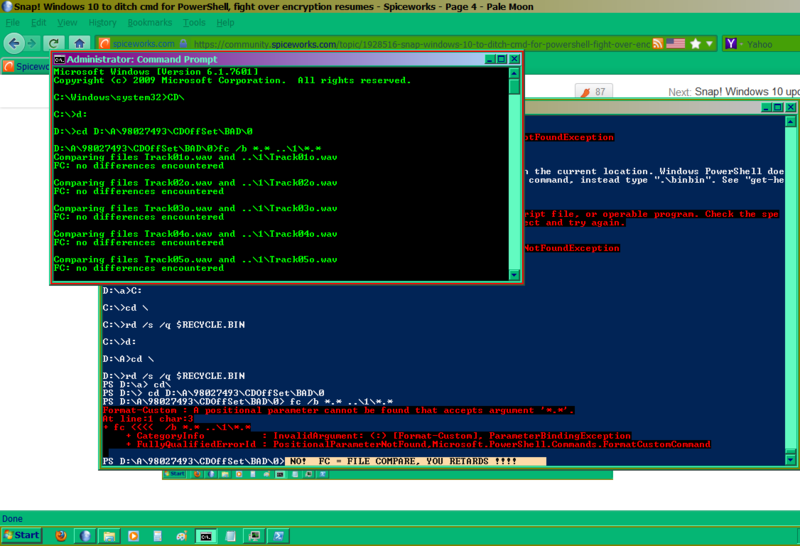 ..
..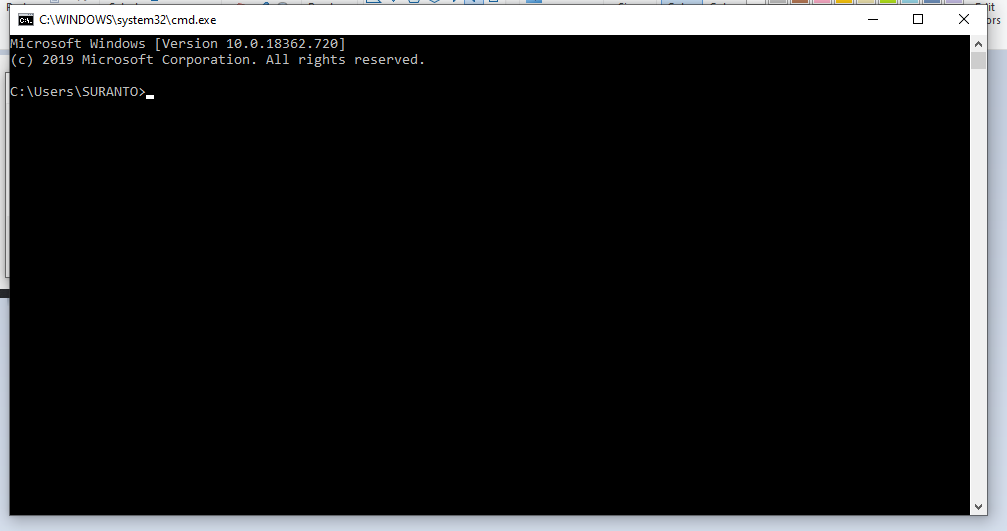 exe /c 'echo test&echo rest'
exe /c 'echo test&echo rest' Это сильнейший удар по репутации Samsung, а учитывая историю с…
Это сильнейший удар по репутации Samsung, а учитывая историю с…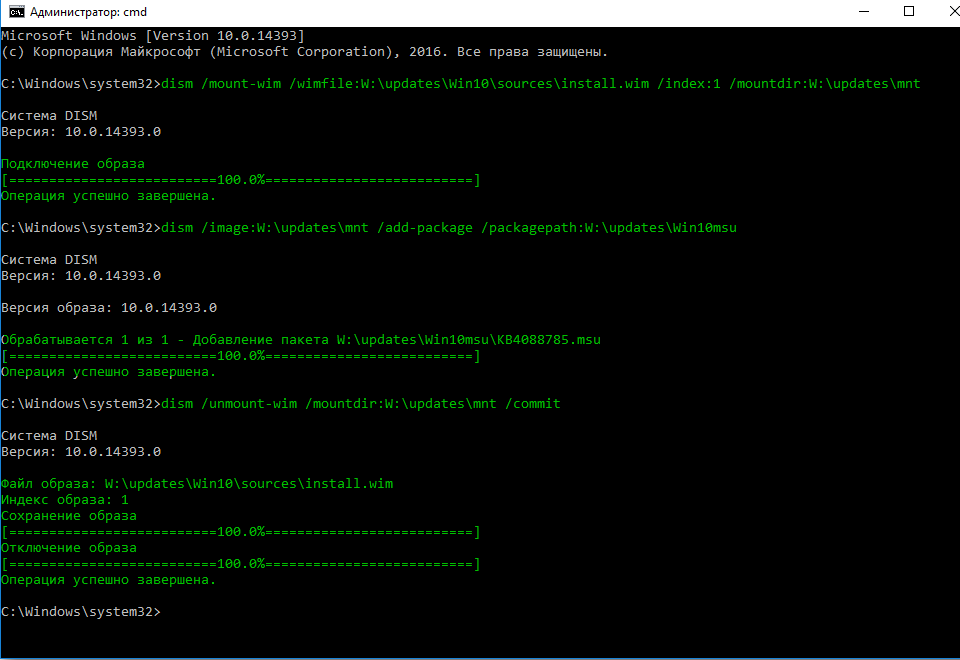 This command replaces
This command replaces  You can use multiple values for variable in complex batch files to distinguish different replaceable variables.
You can use multiple values for variable in complex batch files to distinguish different replaceable variables.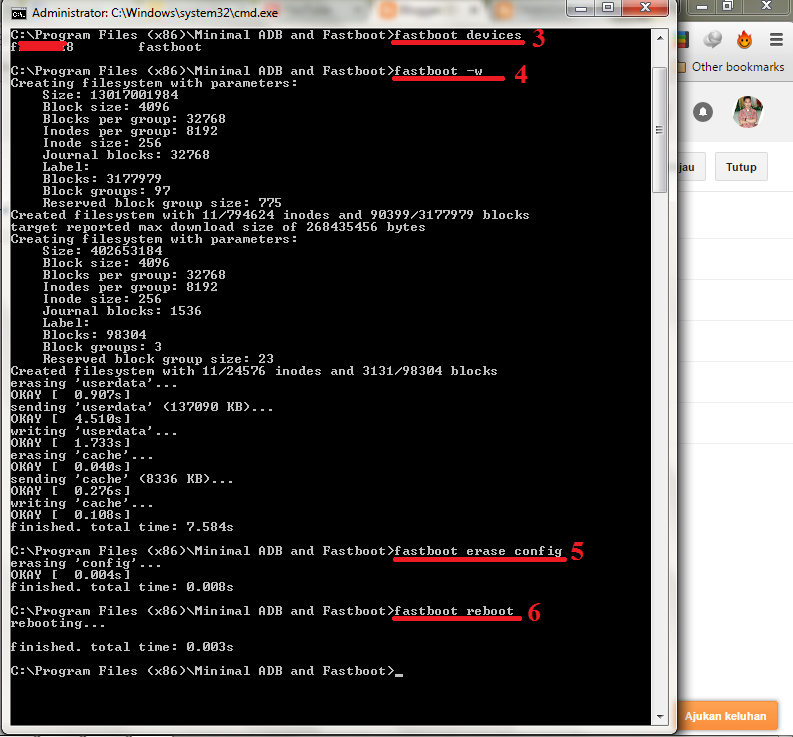 Это будет продолжаться до тех пор, пока не будут обработаны все файлы (или группы файлов), соответствующие заданному значению .This continues until all of the files (or groups of files) that correspond to the set value are processed.
Это будет продолжаться до тех пор, пока не будут обработаны все файлы (или группы файлов), соответствующие заданному значению .This continues until all of the files (or groups of files) that correspond to the set value are processed. Directories only: If set contains wildcard characters (* or ?), the specified command executes for each directory (instead of a set of files in a specified directory) that matches set. Синтаксис:The syntax is:
Directories only: If set contains wildcard characters (* or ?), the specified command executes for each directory (instead of a set of files in a specified directory) that matches set. Синтаксис:The syntax is: ), он только перечисляет дерево каталогов.If set is just a single period (.), it only enumerates the directory tree. Синтаксис:The syntax is:
), он только перечисляет дерево каталогов.If set is just a single period (.), it only enumerates the directory tree. Синтаксис:The syntax is: If start# is less than end# the command will execute. Когда итерационная переменная превышает End#, Командная оболочка завершает цикл.When the iterative variable exceeds end#, the command shell exits the loop. Можно также использовать отрицательный шаг# для прохода по диапазону по убыванию значений.You can also use a negative step# to step through a range in decreasing values. Например, (1, 1, 5) формирует последовательность 1 2 3 4 5, а (5,-1, 1) формирует последовательность 5 4 3 2 1.For example, (1,1,5) generates the sequence 1 2 3 4 5 and (5,-1,1) generates the sequence 5 4 3 2 1. Синтаксис:The syntax is:
If start# is less than end# the command will execute. Когда итерационная переменная превышает End#, Командная оболочка завершает цикл.When the iterative variable exceeds end#, the command shell exits the loop. Можно также использовать отрицательный шаг# для прохода по диапазону по убыванию значений.You can also use a negative step# to step through a range in decreasing values. Например, (1, 1, 5) формирует последовательность 1 2 3 4 5, а (5,-1, 1) формирует последовательность 5 4 3 2 1.For example, (1,1,5) generates the sequence 1 2 3 4 5 and (5,-1,1) generates the sequence 5 4 3 2 1. Синтаксис:The syntax is: Iterating and file parsing: Use file parsing to process command output, strings, and file content. Используйте итерационные переменные для определения содержимого или строк, которые необходимо проверить, и используйте различные параметры парсингкэйвордс для дальнейшего изменения разбора.Use iterative variables to define the content or strings that you want to examine, and use the various parsingkeywords options to further modify the parsing. Используйте параметр токена парсингкэйвордс , чтобы указать, какие токены должны передаваться как итерационные переменные.Use the parsingkeywords token option to specify which tokens should be passed as iterative variables. Обратите внимание, что при использовании без параметра token функция /f будет проверять только первый токен.Note that when used without the token option, /f will only examine the first token.
Iterating and file parsing: Use file parsing to process command output, strings, and file content. Используйте итерационные переменные для определения содержимого или строк, которые необходимо проверить, и используйте различные параметры парсингкэйвордс для дальнейшего изменения разбора.Use iterative variables to define the content or strings that you want to examine, and use the various parsingkeywords options to further modify the parsing. Используйте параметр токена парсингкэйвордс , чтобы указать, какие токены должны передаваться как итерационные переменные.Use the parsingkeywords token option to specify which tokens should be passed as iterative variables. Обратите внимание, что при использовании без параметра token функция /f будет проверять только первый токен.Note that when used without the token option, /f will only examine the first token.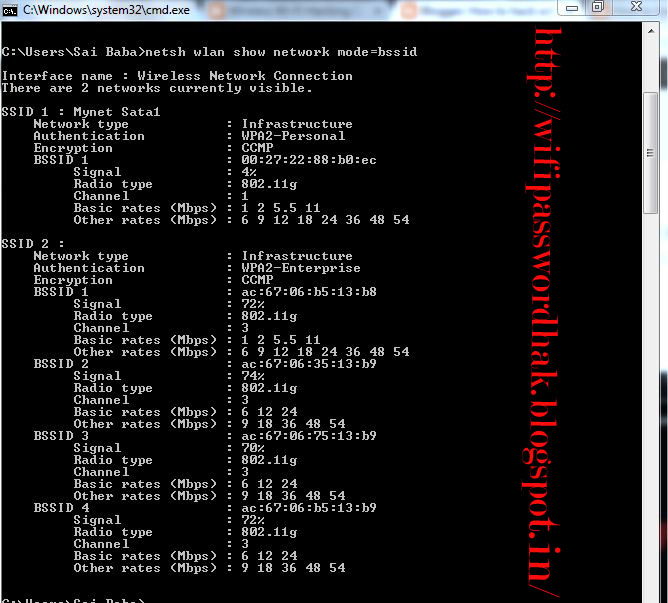 File parsing consists of reading the output, string, or file content, and then breaking it into individual lines of text and parsing each line into zero or more tokens. Затем цикл for вызывается с итерационным значением переменной, заданным для маркера.The for loop is then called with the iterative variable value set to the token. По умолчанию /f передает первый пустой отделенный маркер из каждой строки каждого файла.By default, /f passes the first blank separated token from each line of each file. Пустые строки пропускаются.Blank lines are skipped.
File parsing consists of reading the output, string, or file content, and then breaking it into individual lines of text and parsing each line into zero or more tokens. Затем цикл for вызывается с итерационным значением переменной, заданным для маркера.The for loop is then called with the iterative variable value set to the token. По умолчанию /f передает первый пустой отделенный маркер из каждой строки каждого файла.By default, /f passes the first blank separated token from each line of each file. Пустые строки пропускаются.Blank lines are skipped. The set argument specifies one or more file names. Каждый файл открывается, считывается и обрабатывается перед переходом к следующему файлу в наборе.Each file is opened, read, and processed before moving to the next file in set. Чтобы переопределить поведение при синтаксическом анализе по умолчанию, укажите парсингкэйвордс.To override the default parsing behavior, specify parsingkeywords. Это строка в кавычках, содержащая одно или несколько ключевых слов для указания различных параметров анализа.This is a quoted string that contains one or more keywords to specify different parsing options.
The set argument specifies one or more file names. Каждый файл открывается, считывается и обрабатывается перед переходом к следующему файлу в наборе.Each file is opened, read, and processed before moving to the next file in set. Чтобы переопределить поведение при синтаксическом анализе по умолчанию, укажите парсингкэйвордс.To override the default parsing behavior, specify parsingkeywords. Это строка в кавычках, содержащая одно или несколько ключевых слов для указания различных параметров анализа.This is a quoted string that contains one or more keywords to specify different parsing options.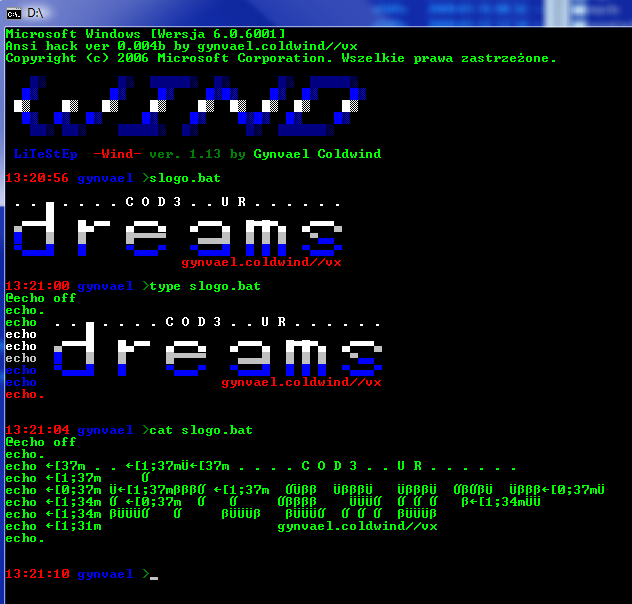 The following table lists the parsing keywords that you can use for parsingkeywords.
The following table lists the parsing keywords that you can use for parsingkeywords. Specifies which tokens from each line are to be passed to the for loop for each iteration. В результате выделяются дополнительные имена переменных.As a result, additional variable names are allocated. m-n указывает диапазон от mдо n-го маркера.m-n specifies a range, from the mth through the nth tokens. Если последним символом в строке tokens = является звездочка (*), выделяется дополнительная переменная и получается оставшийся текст в строке после последнего проанализированного маркера.If the last character in the tokens= string is an asterisk (*), an additional variable is allocated, and it receives the remaining text on the line after the last token that is parsed.
Specifies which tokens from each line are to be passed to the for loop for each iteration. В результате выделяются дополнительные имена переменных.As a result, additional variable names are allocated. m-n указывает диапазон от mдо n-го маркера.m-n specifies a range, from the mth through the nth tokens. Если последним символом в строке tokens = является звездочка (*), выделяется дополнительная переменная и получается оставшийся текст в строке после последнего проанализированного маркера.If the last character in the tokens= string is an asterisk (*), an additional variable is allocated, and it receives the remaining text on the line after the last token that is parsed. Specifies to run a back-quoted string as a command, use a single-quoted string as a literal string, or, for long file names that contain spaces, allow file names in
Specifies to run a back-quoted string as a command, use a single-quoted string as a literal string, or, for long file names that contain spaces, allow file names in 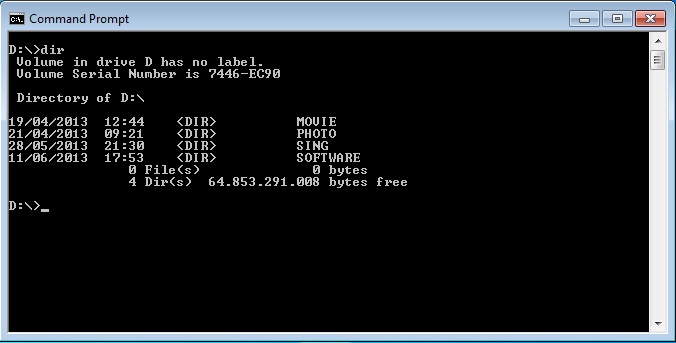 Expands
Expands  Expands
Expands  Expands
Expands  ) are treated as ordinary characters.
) are treated as ordinary characters. txt) do @echo %i %j %k
txt) do @echo %i %j %k
 Например, попробуем запустить процесс форматирования диска F:, и если оно выполнится успешно — скопируем туда содержимое директории D:\Archive. Соответственно, если форматирование завершится с ошибкой, то и вторая команда на копирование не будет работать.
Например, попробуем запустить процесс форматирования диска F:, и если оно выполнится успешно — скопируем туда содержимое директории D:\Archive. Соответственно, если форматирование завершится с ошибкой, то и вторая команда на копирование не будет работать. Здесь на помощь придут операторы ( и ), позволяющие группировать команды. К примеру, нужно проверить наличие файла по адресу F:\data.txt, и если он есть — открыть его в Блокноте, если же его нет — предварительно скопировать его по адресу D:\data.txt и уже после этого открыть в Блокотне.
Здесь на помощь придут операторы ( и ), позволяющие группировать команды. К примеру, нужно проверить наличие файла по адресу F:\data.txt, и если он есть — открыть его в Блокноте, если же его нет — предварительно скопировать его по адресу D:\data.txt и уже после этого открыть в Блокотне.